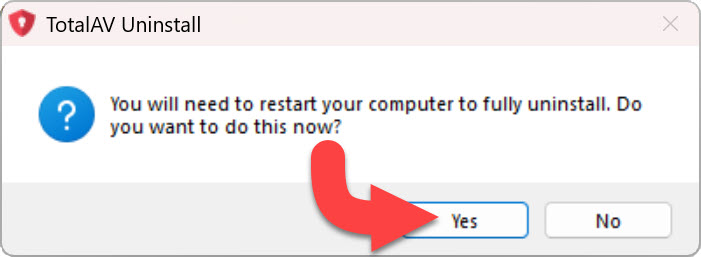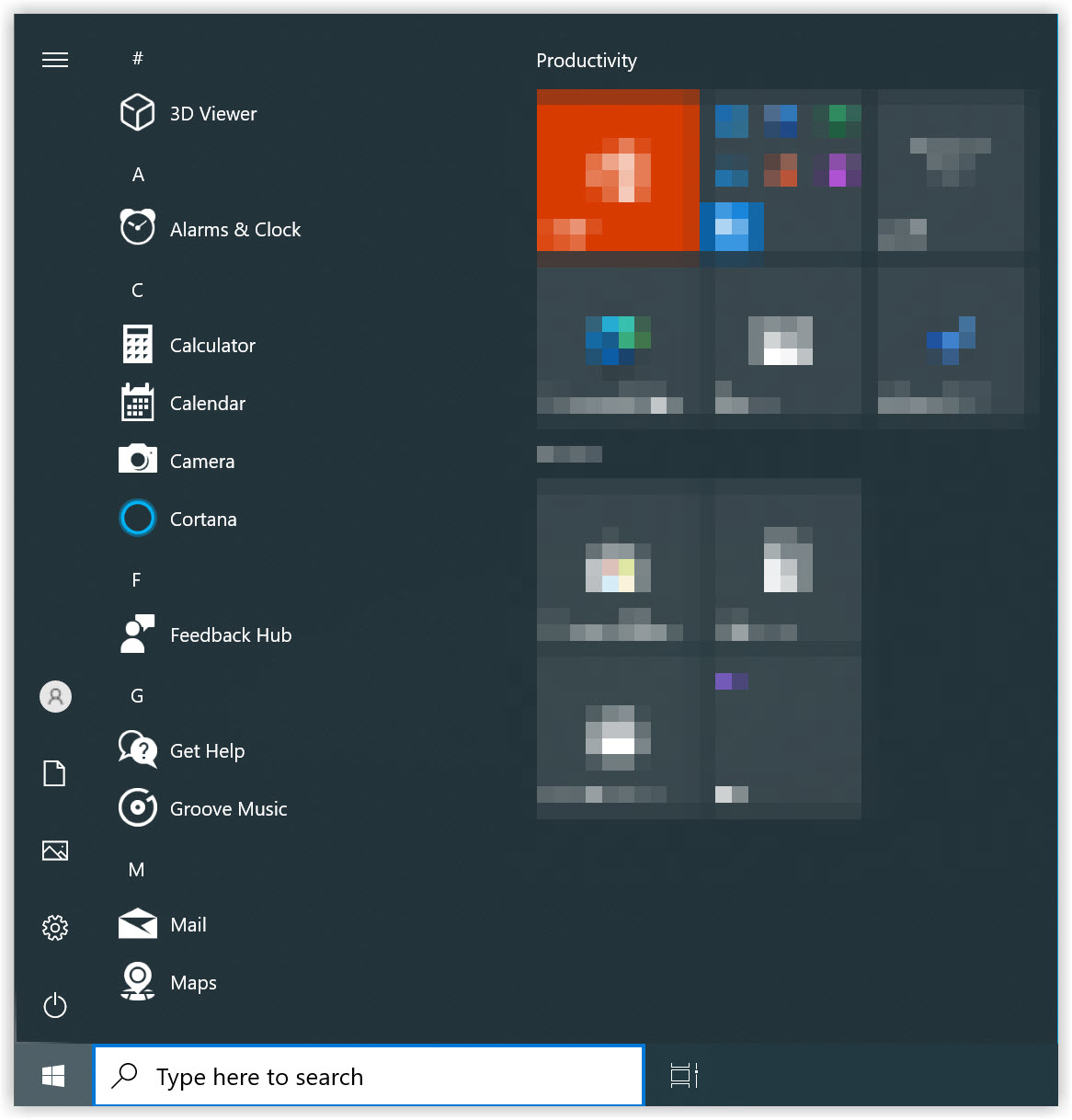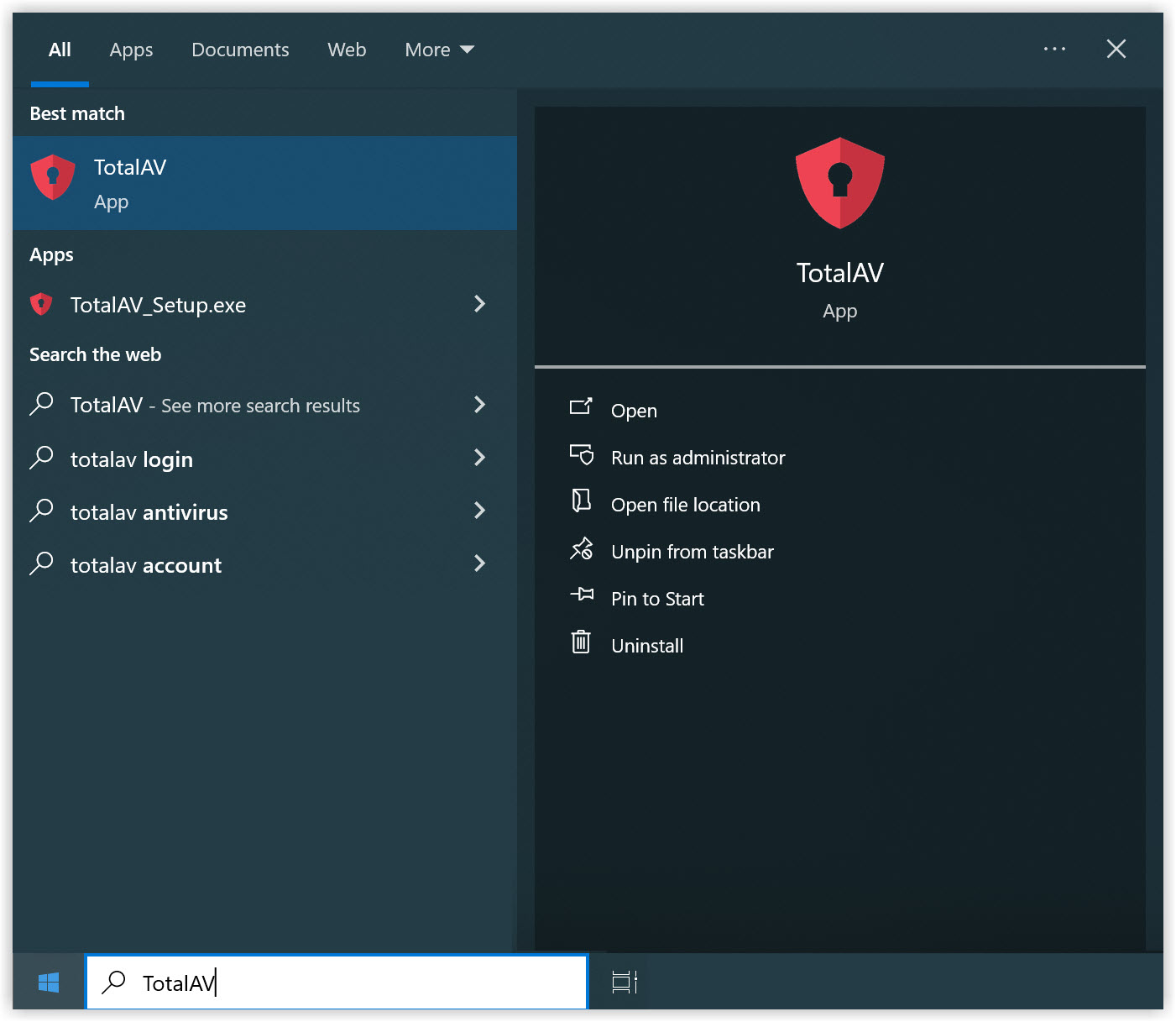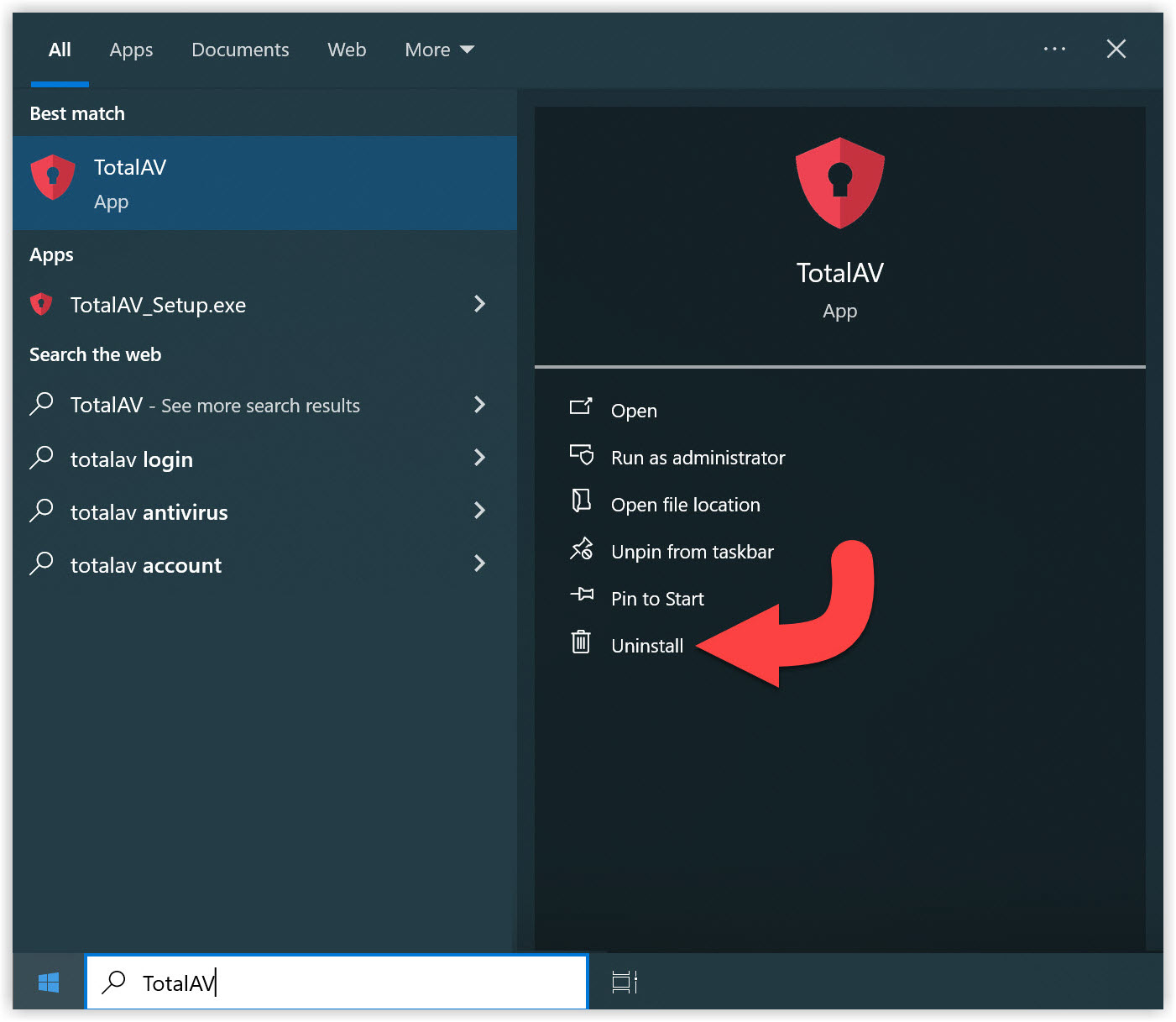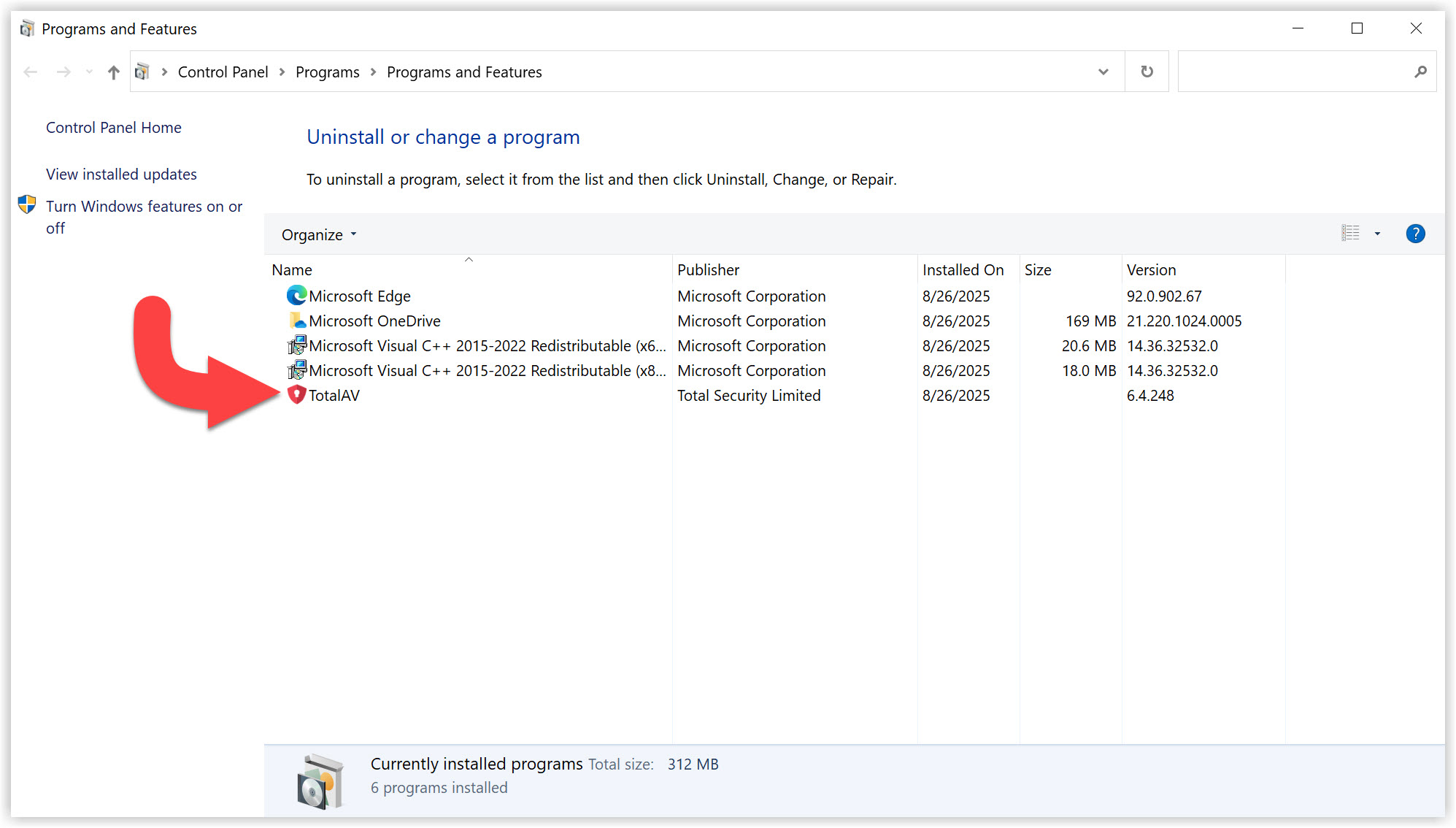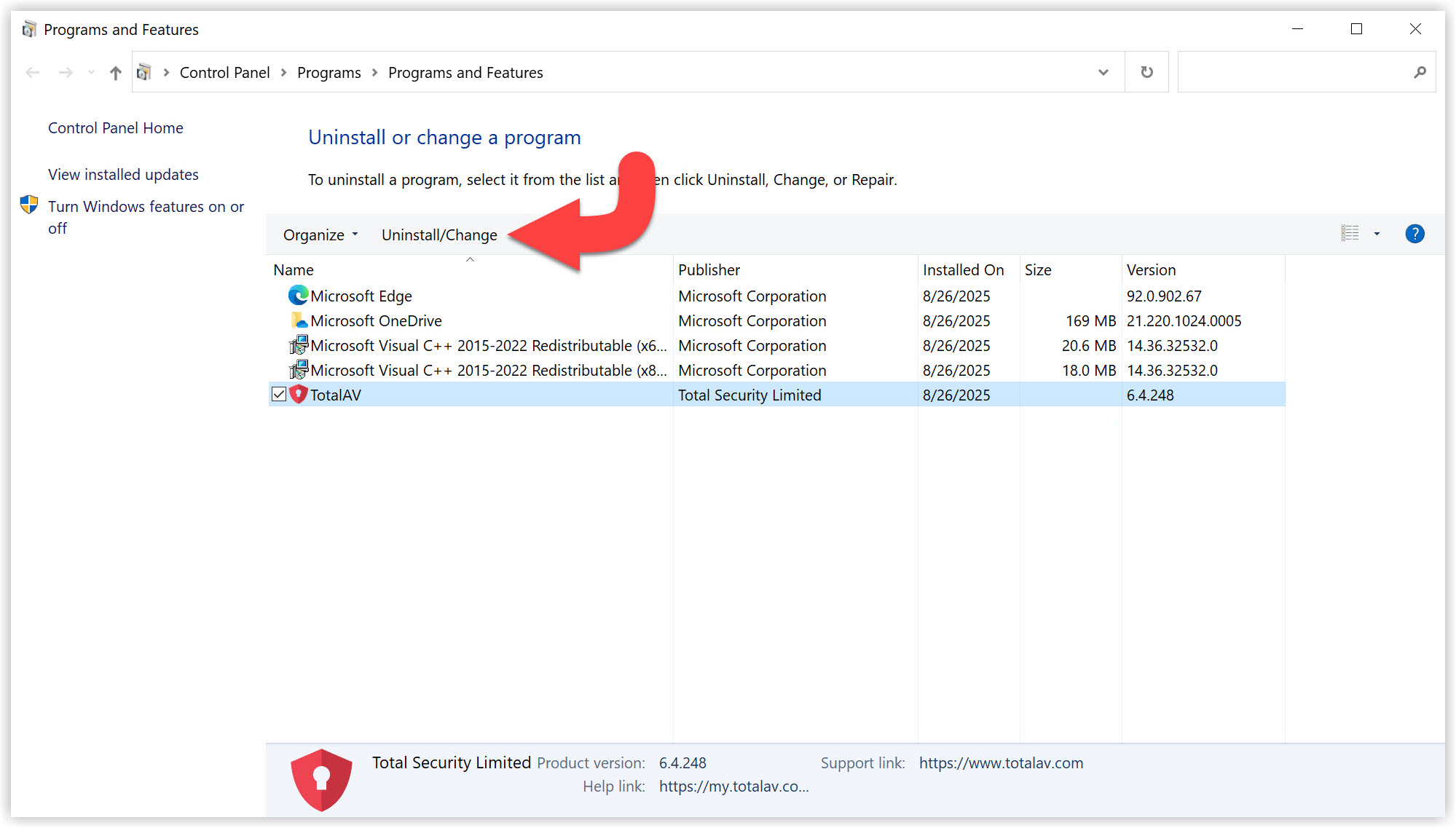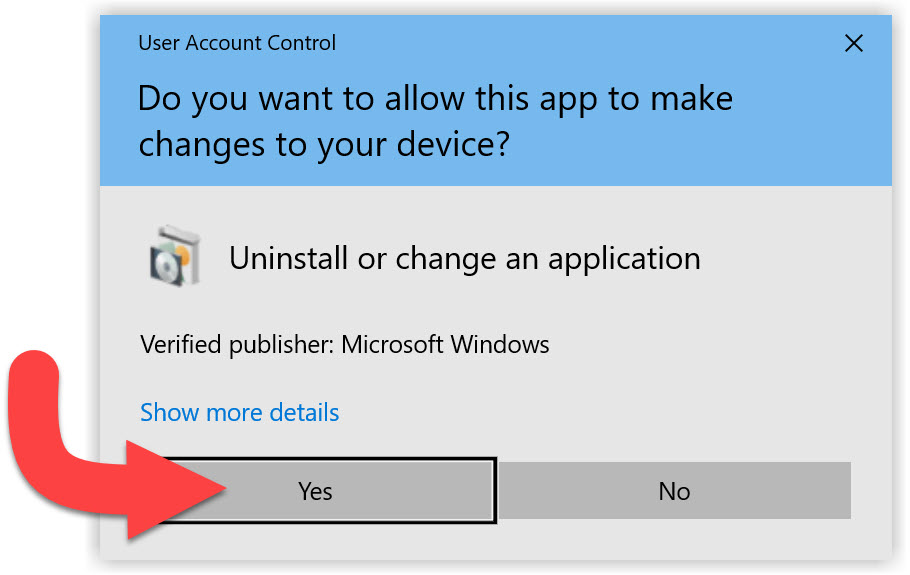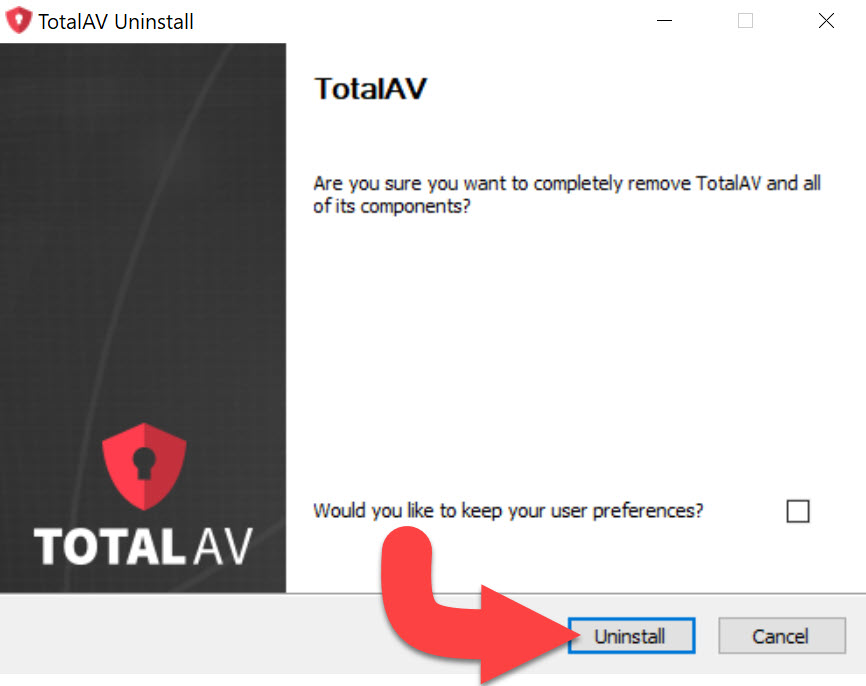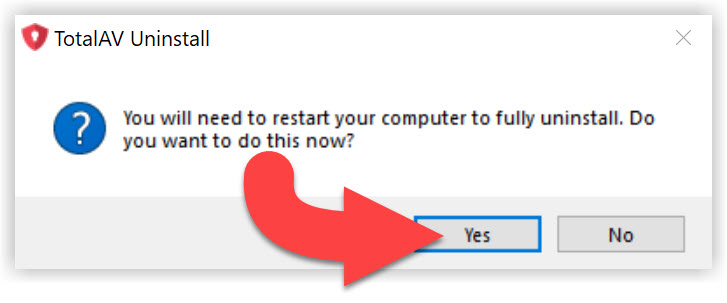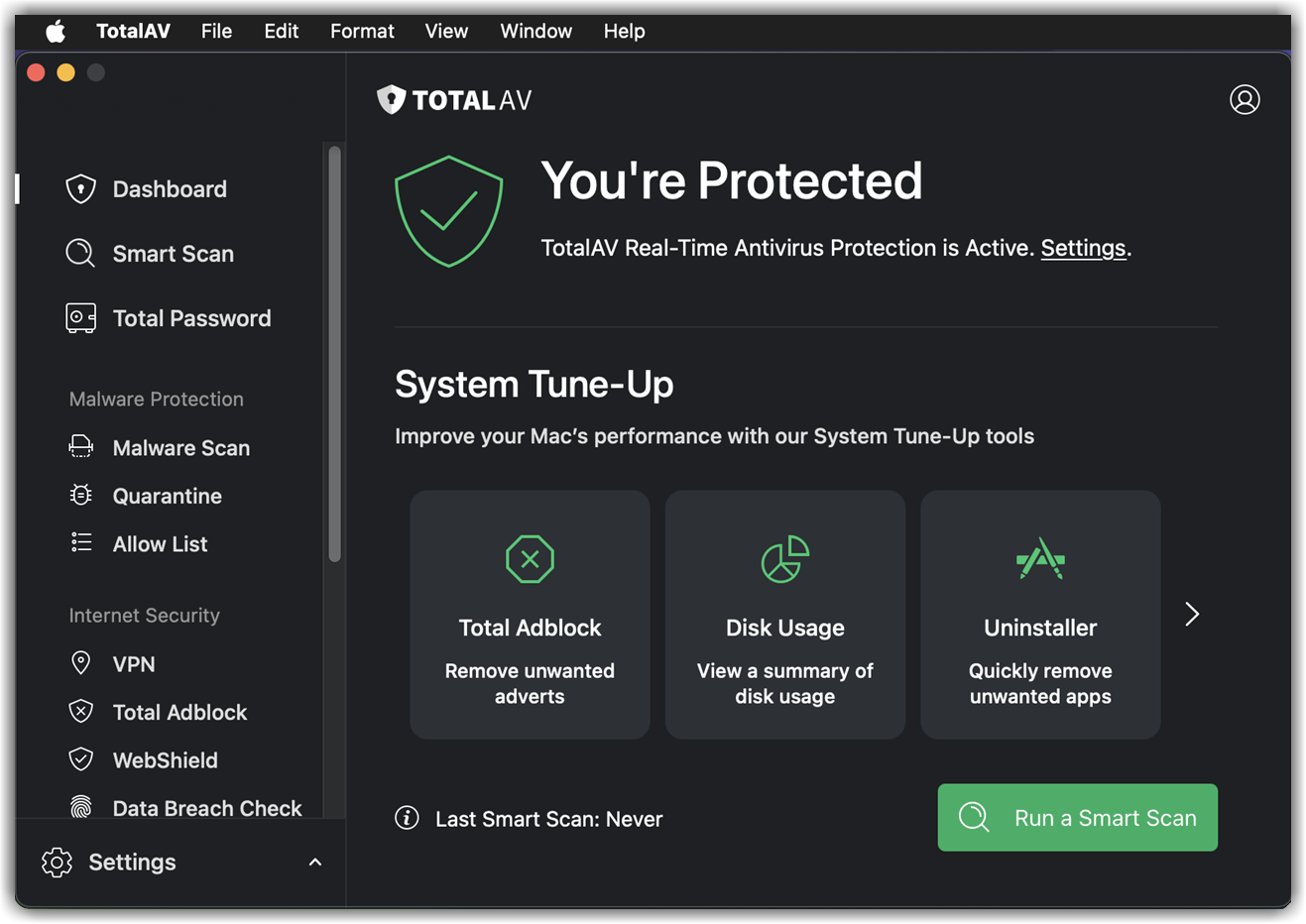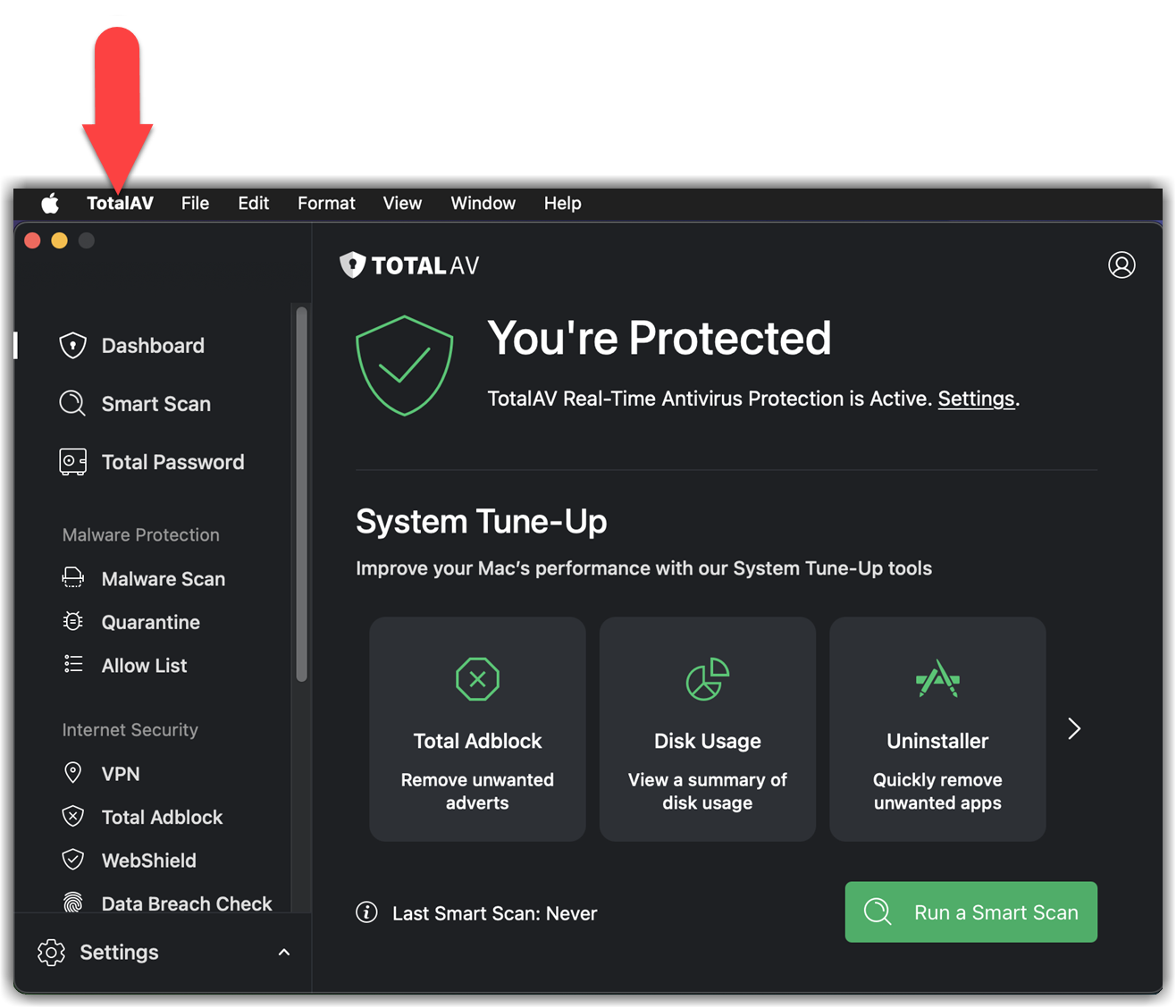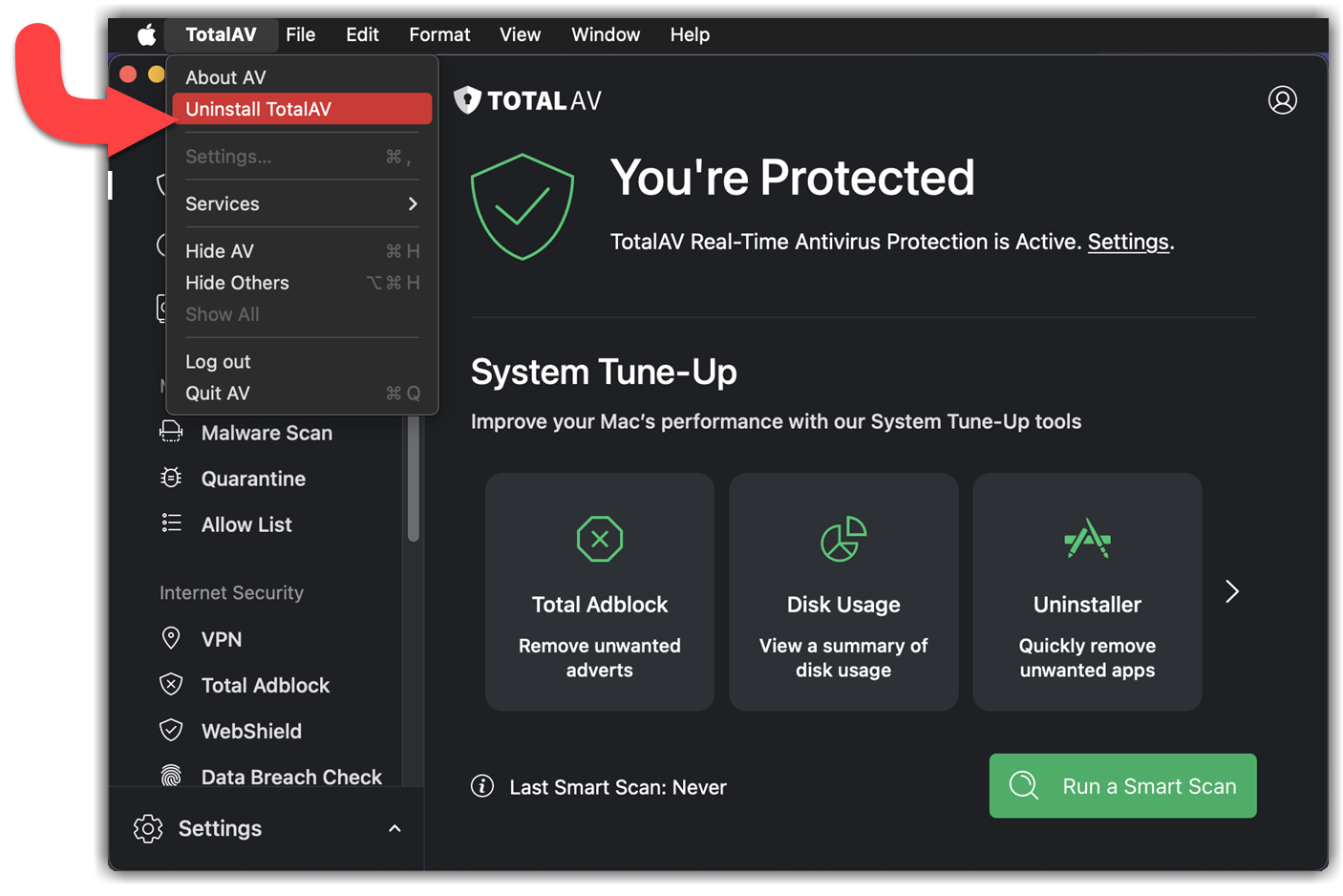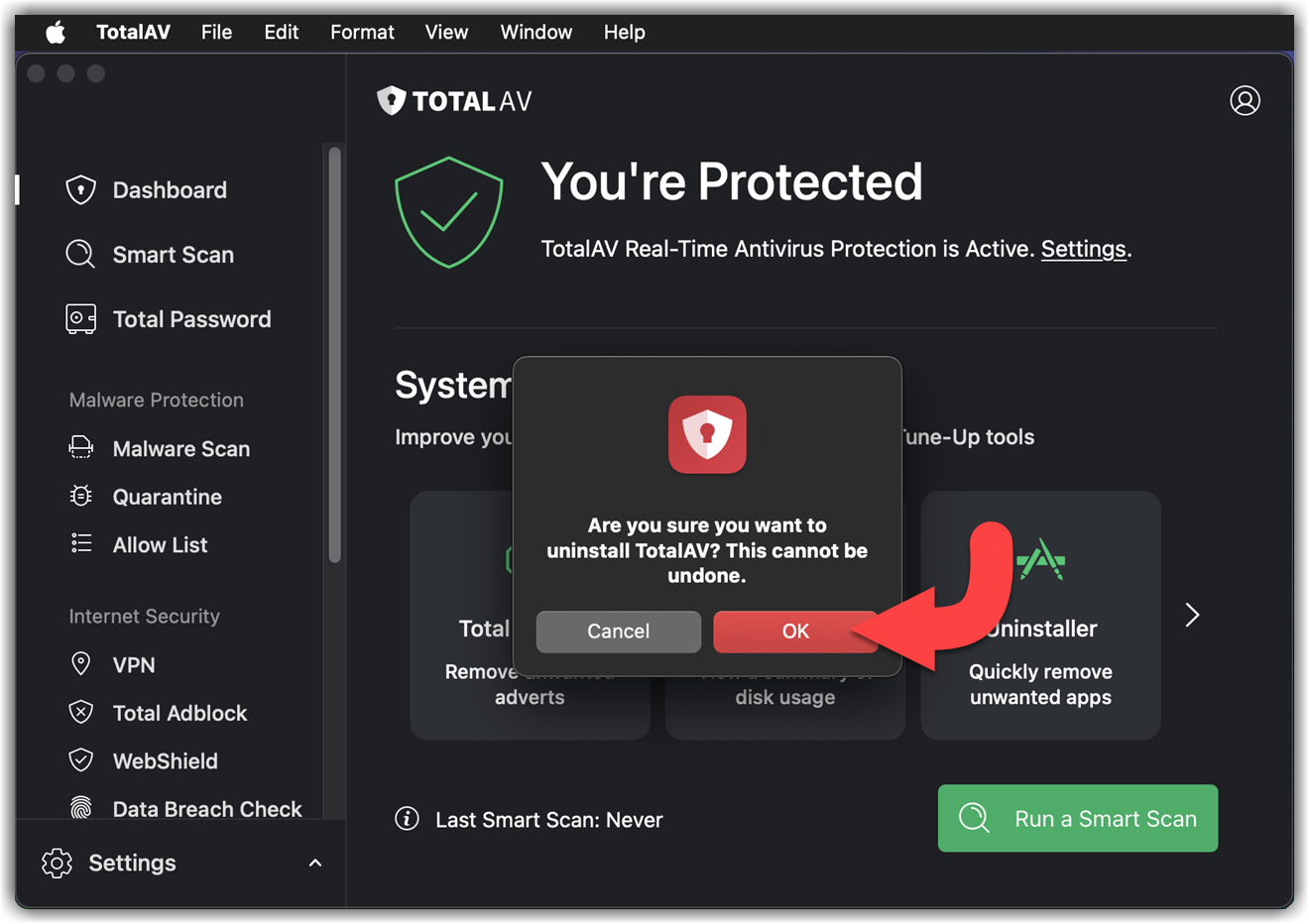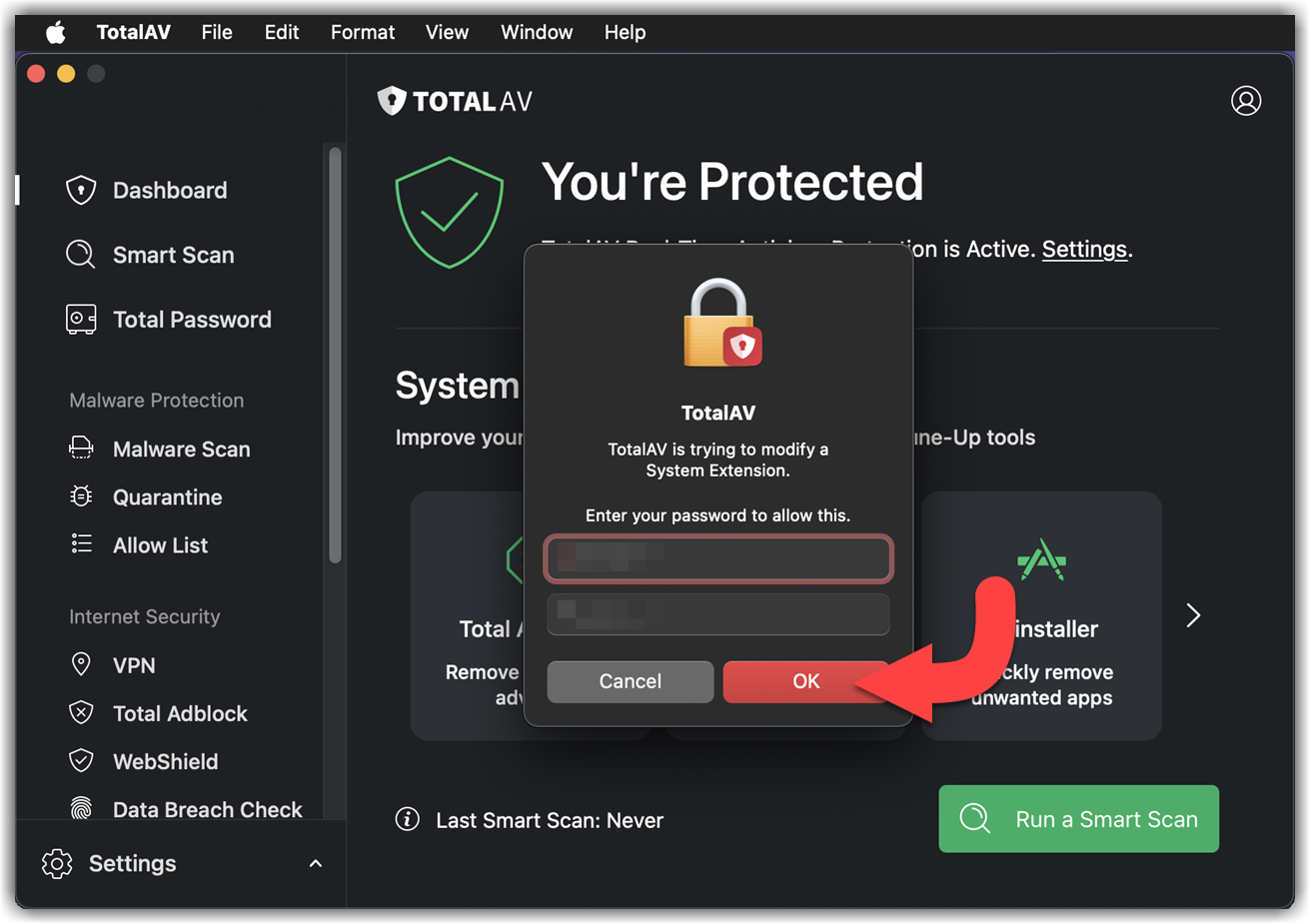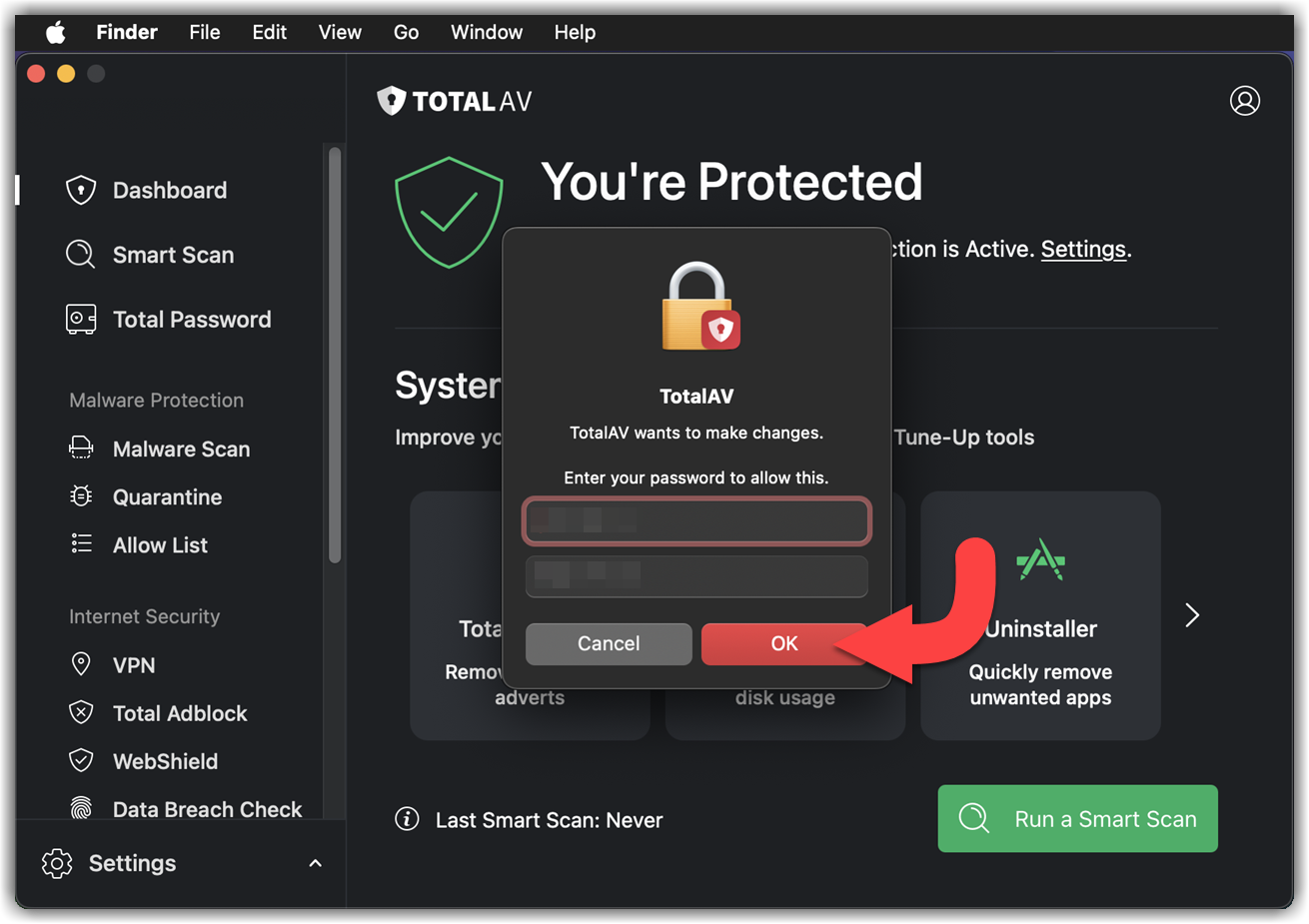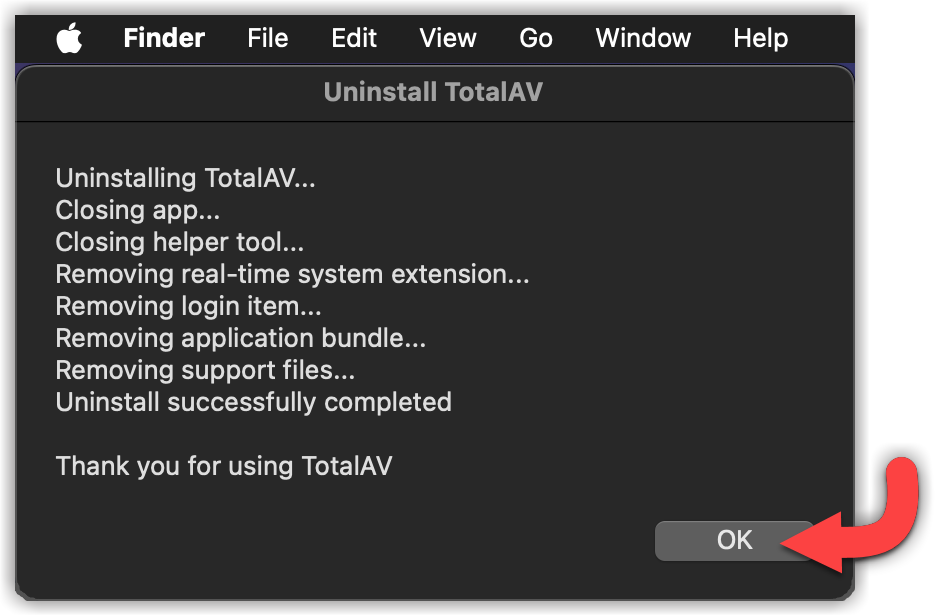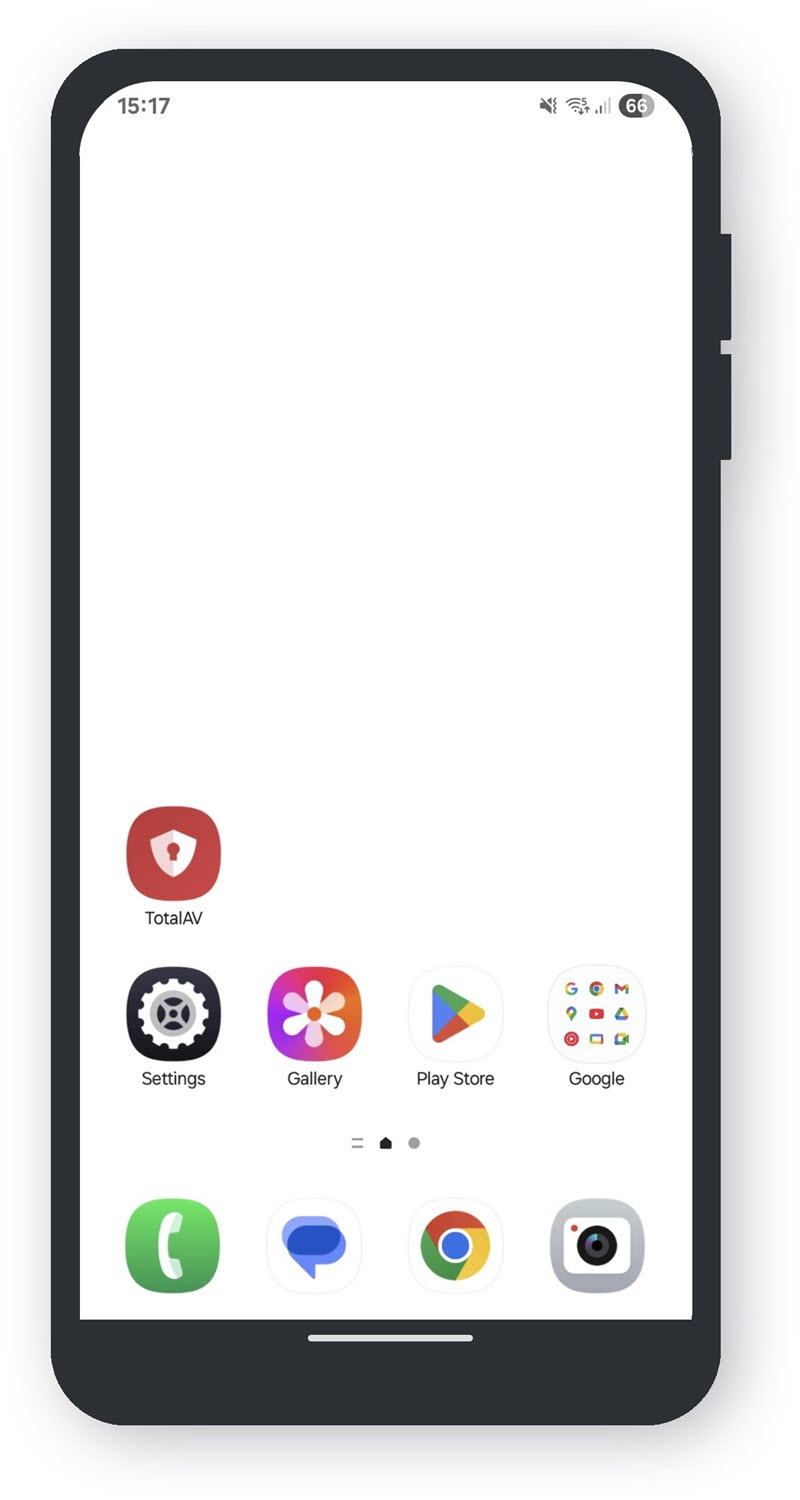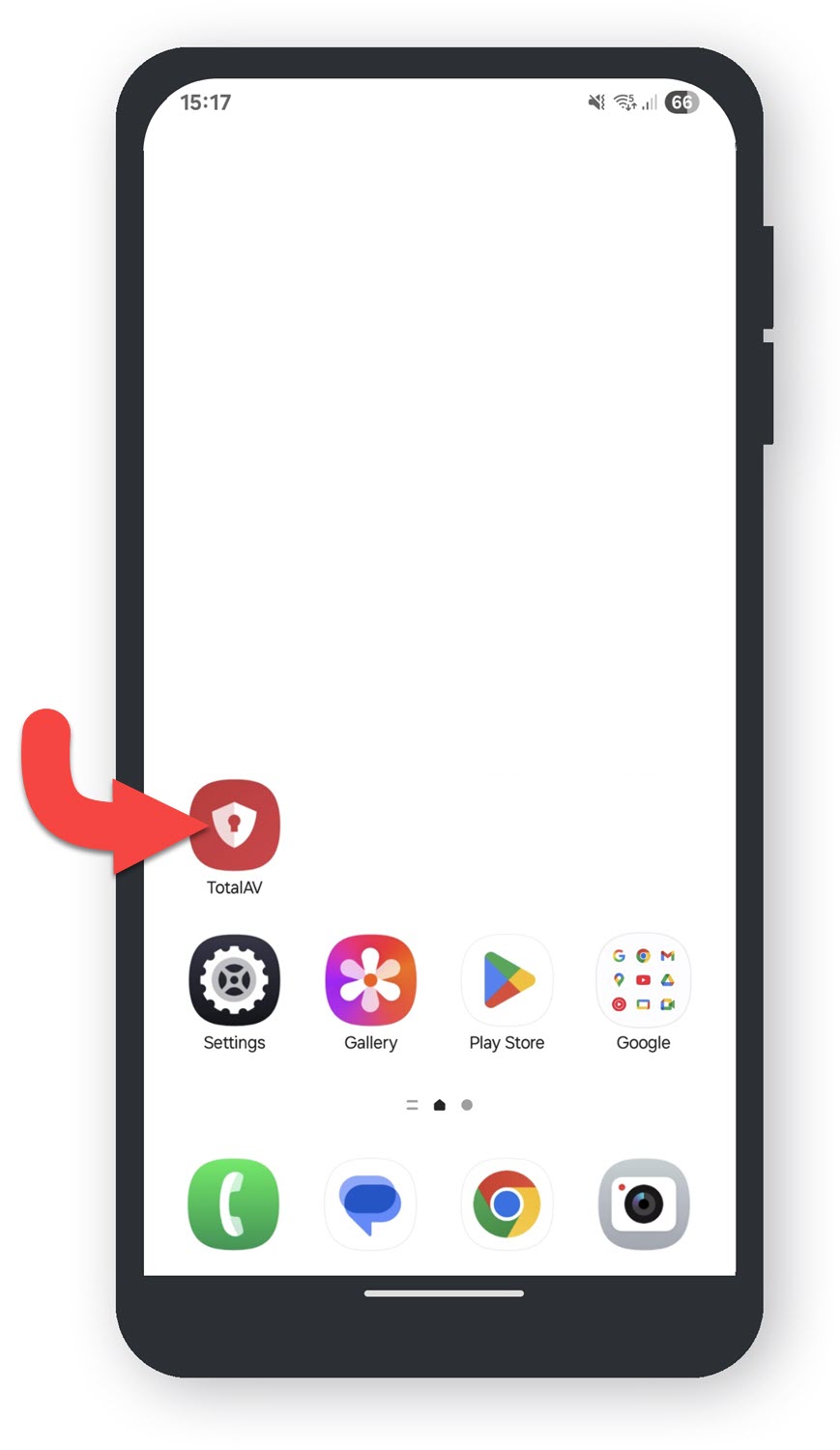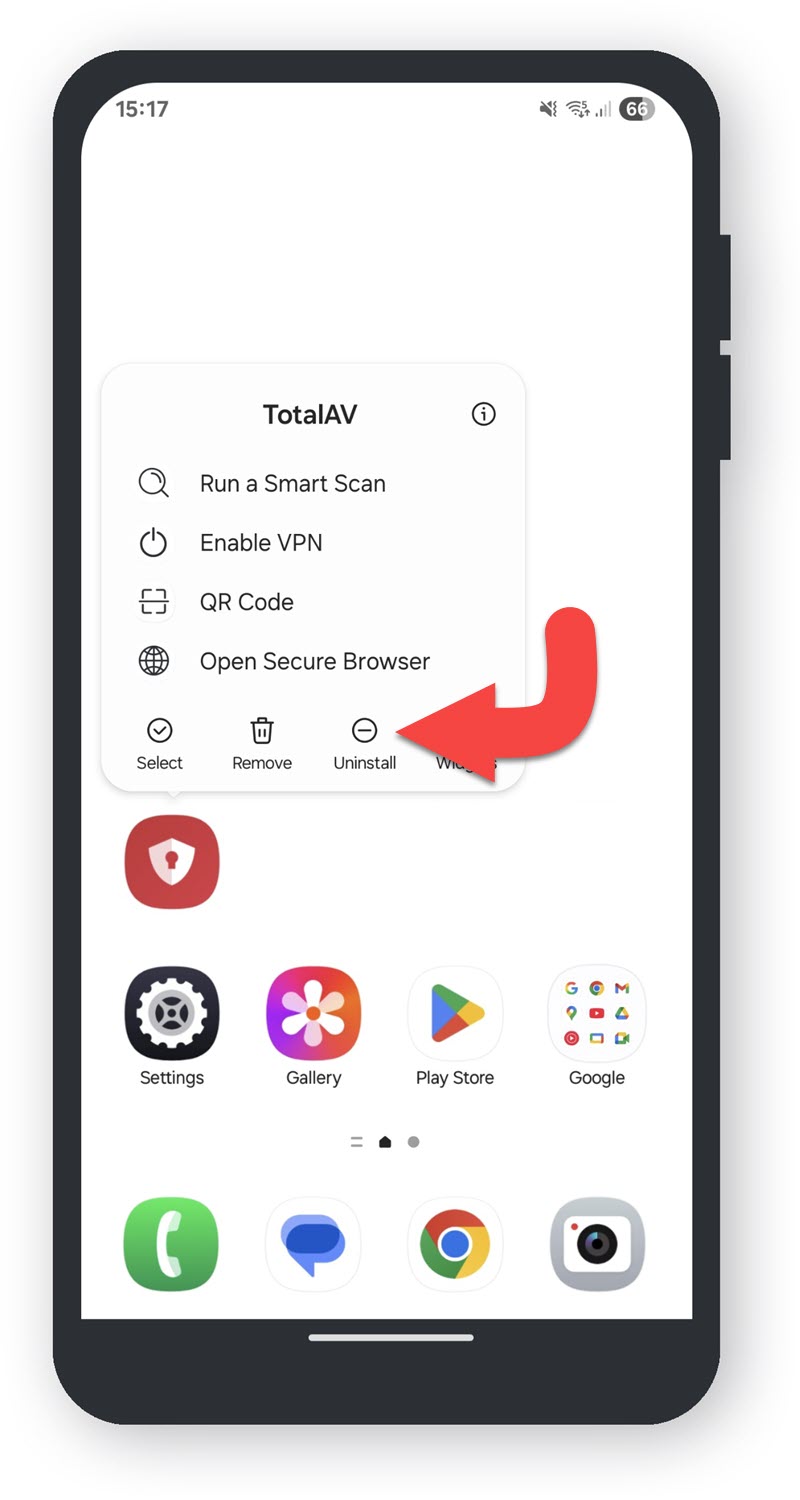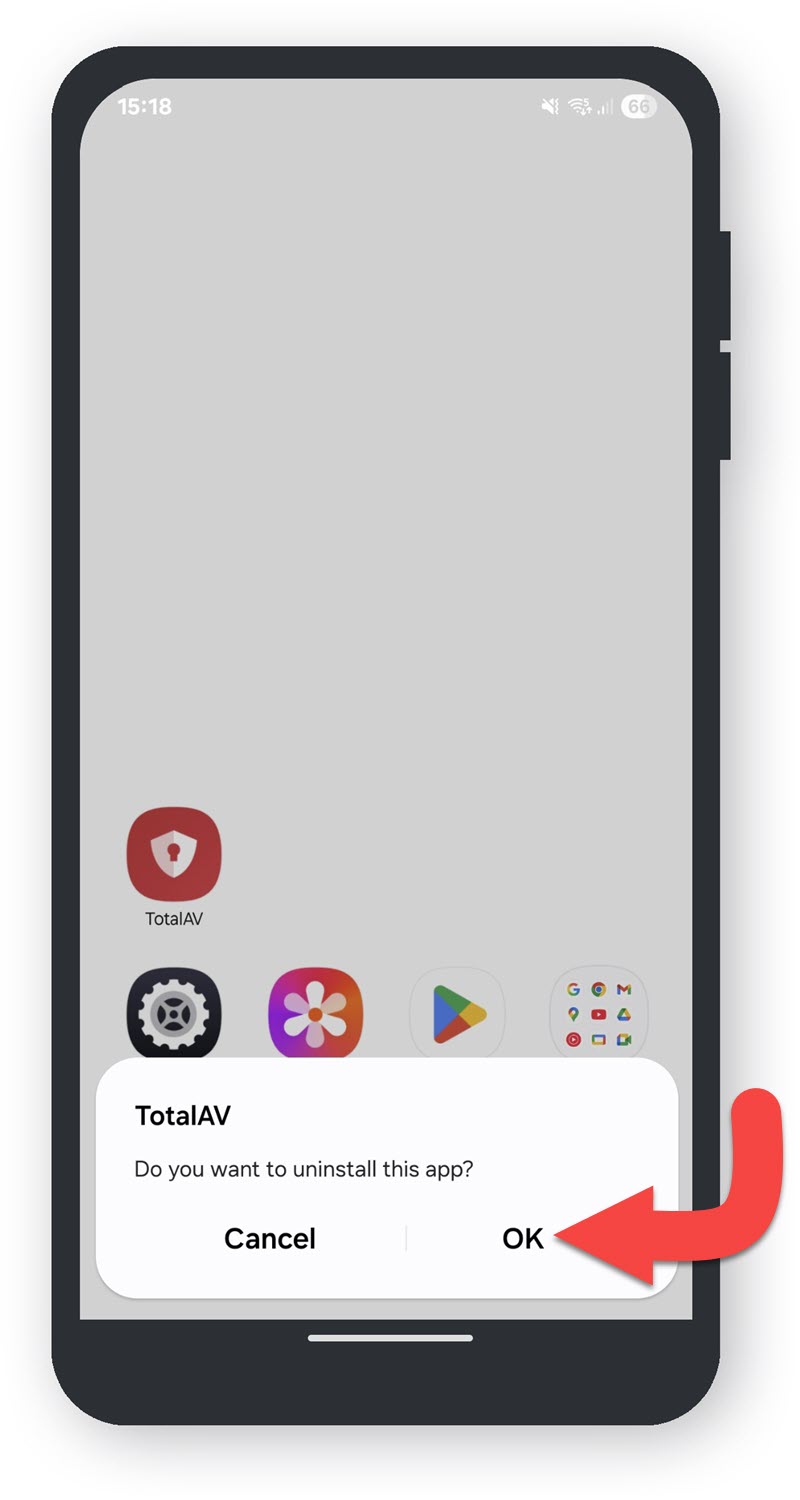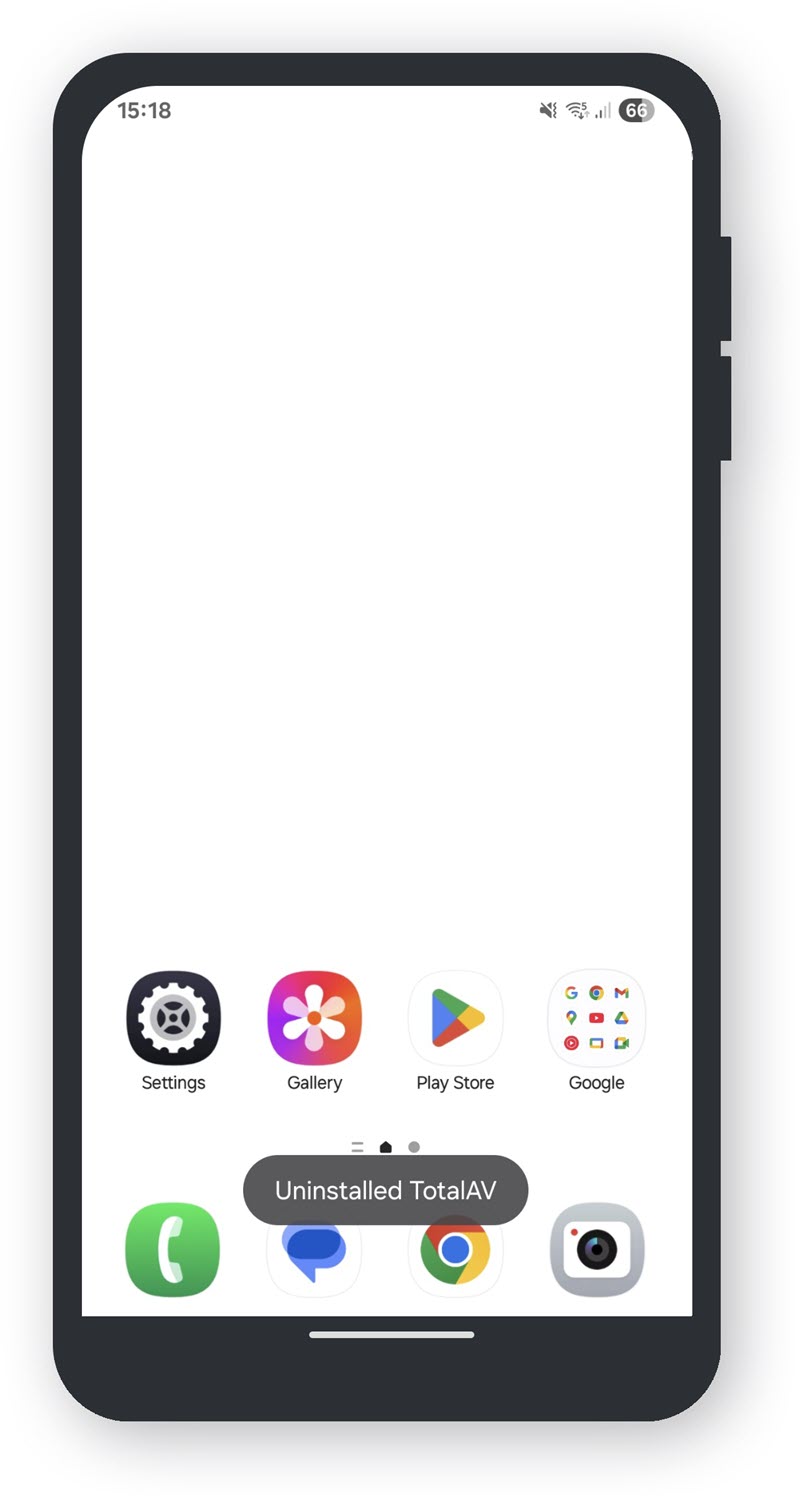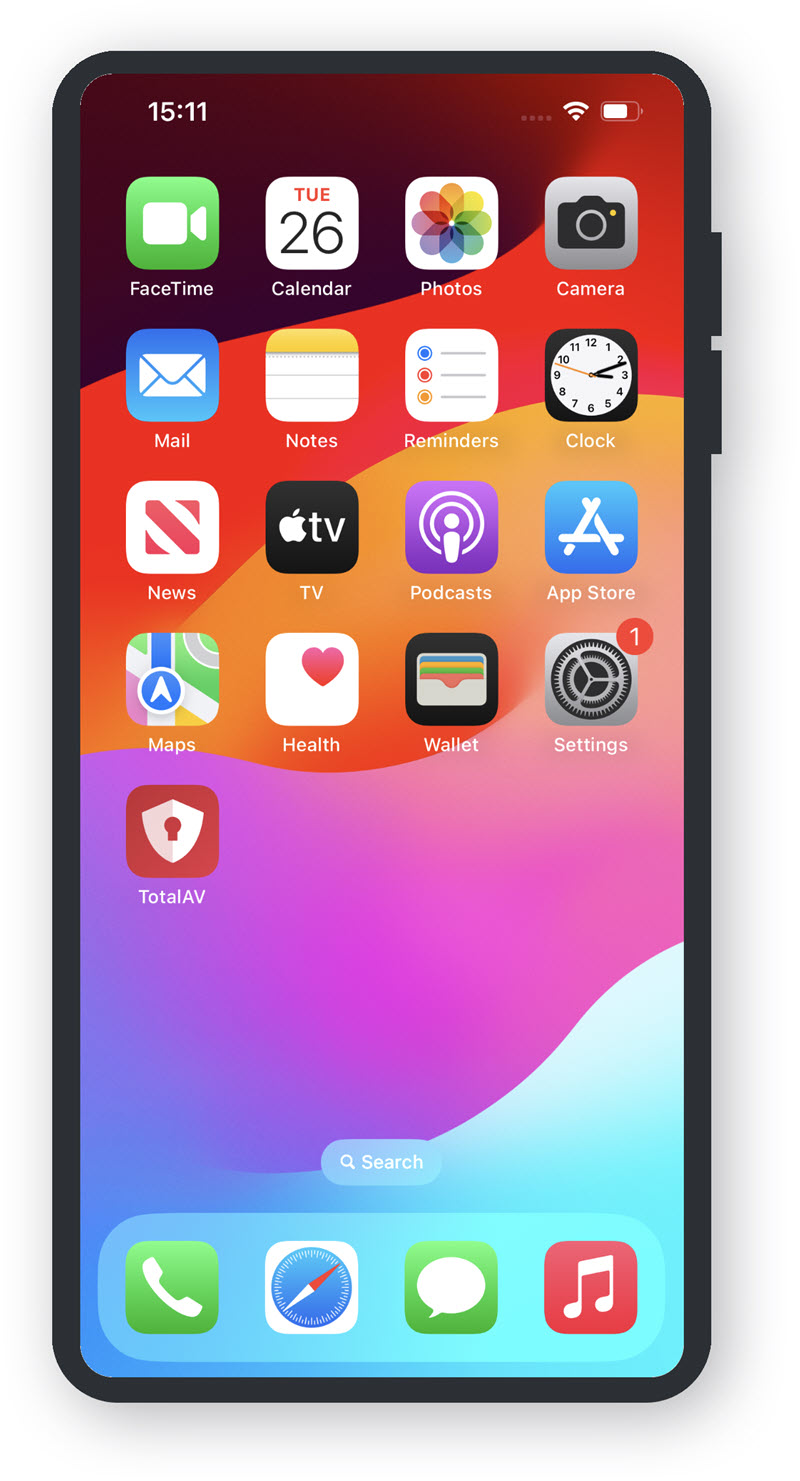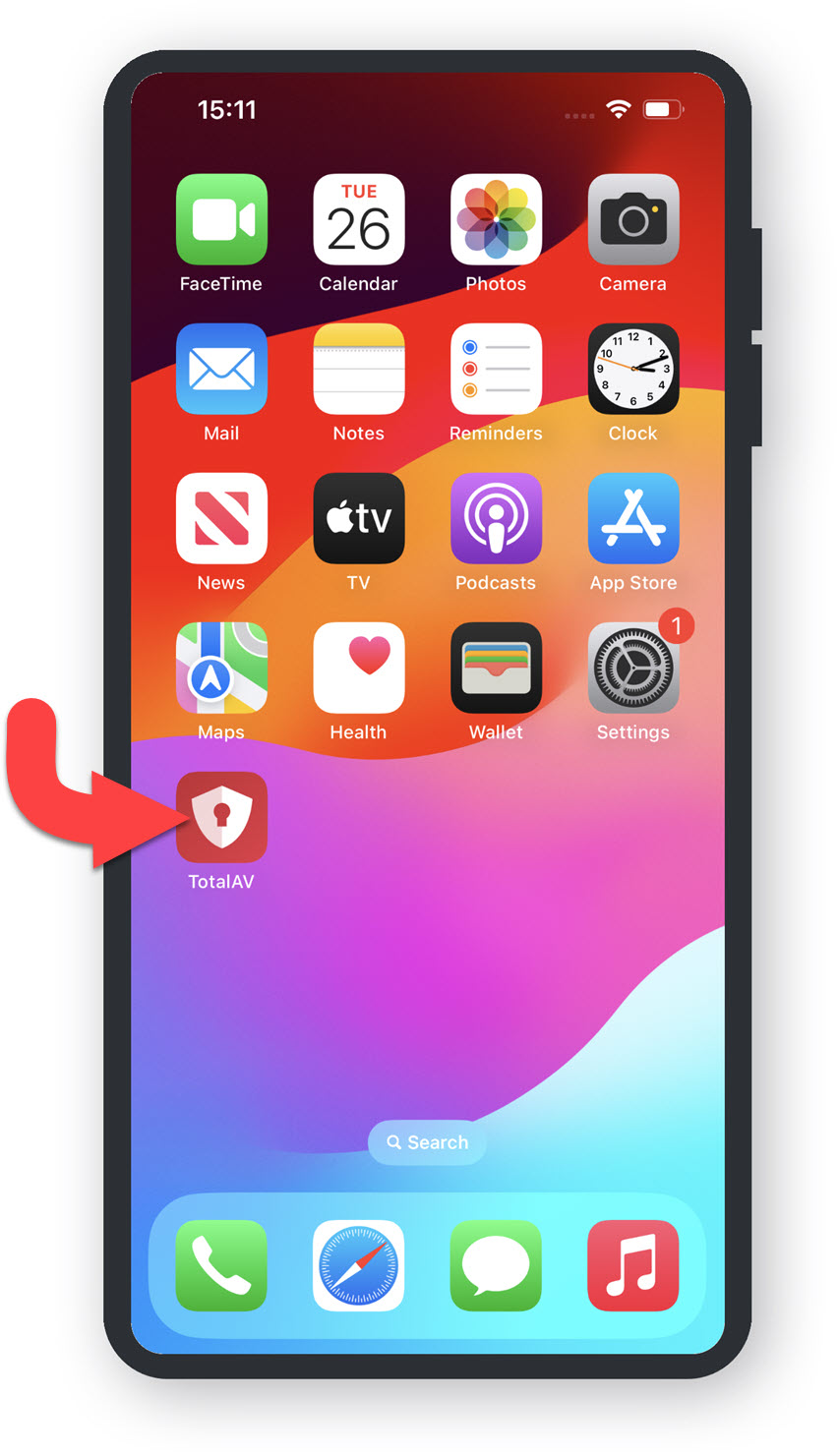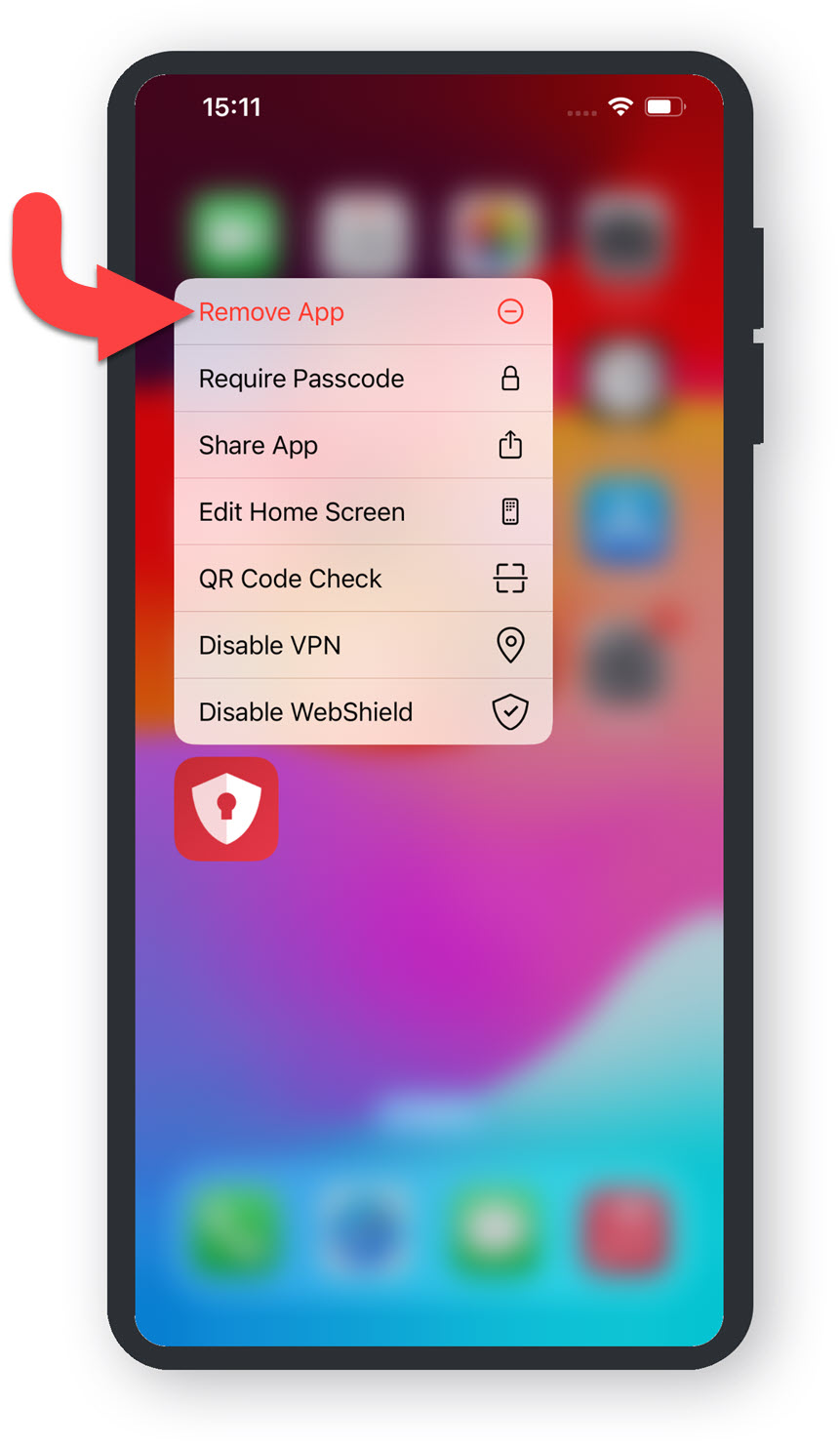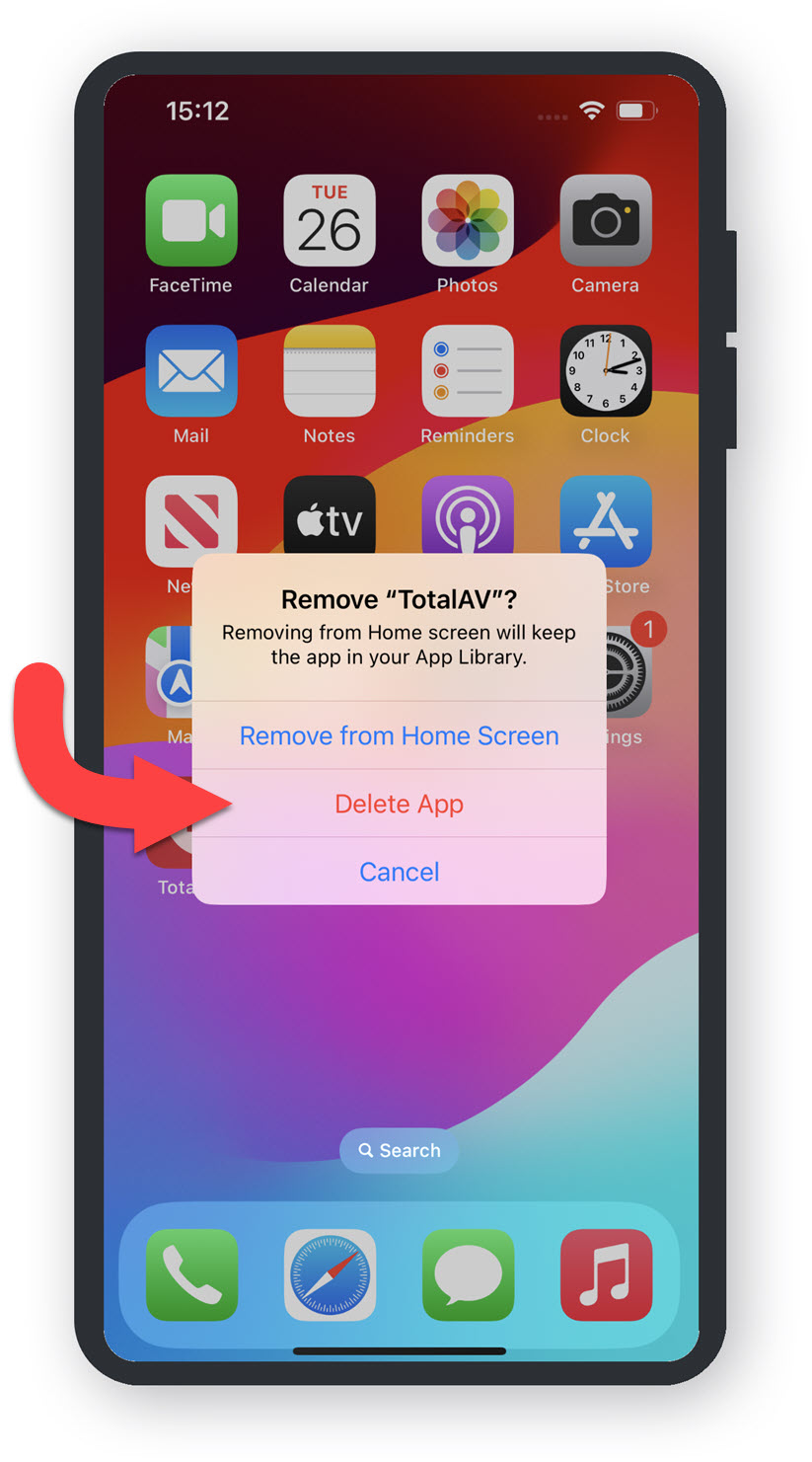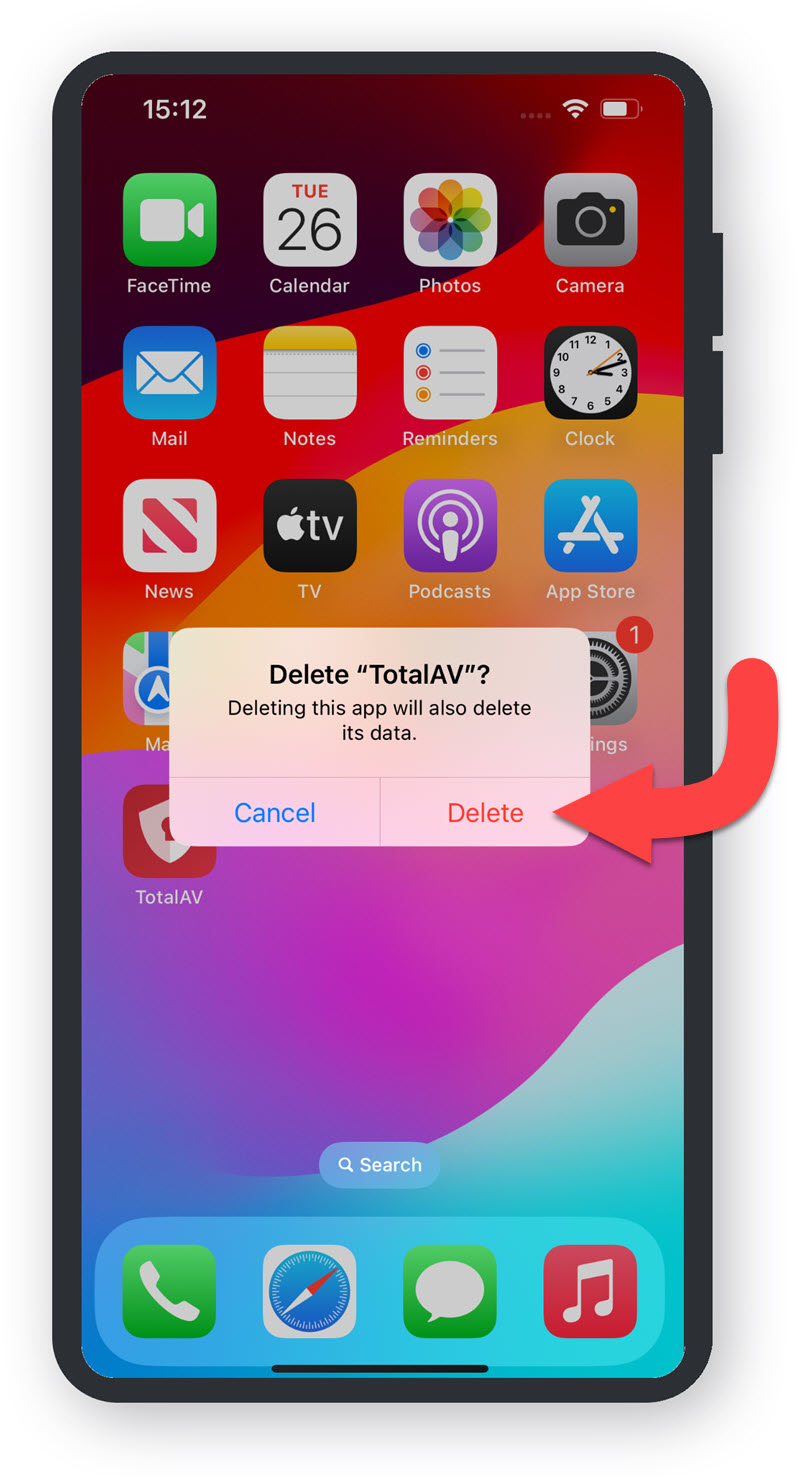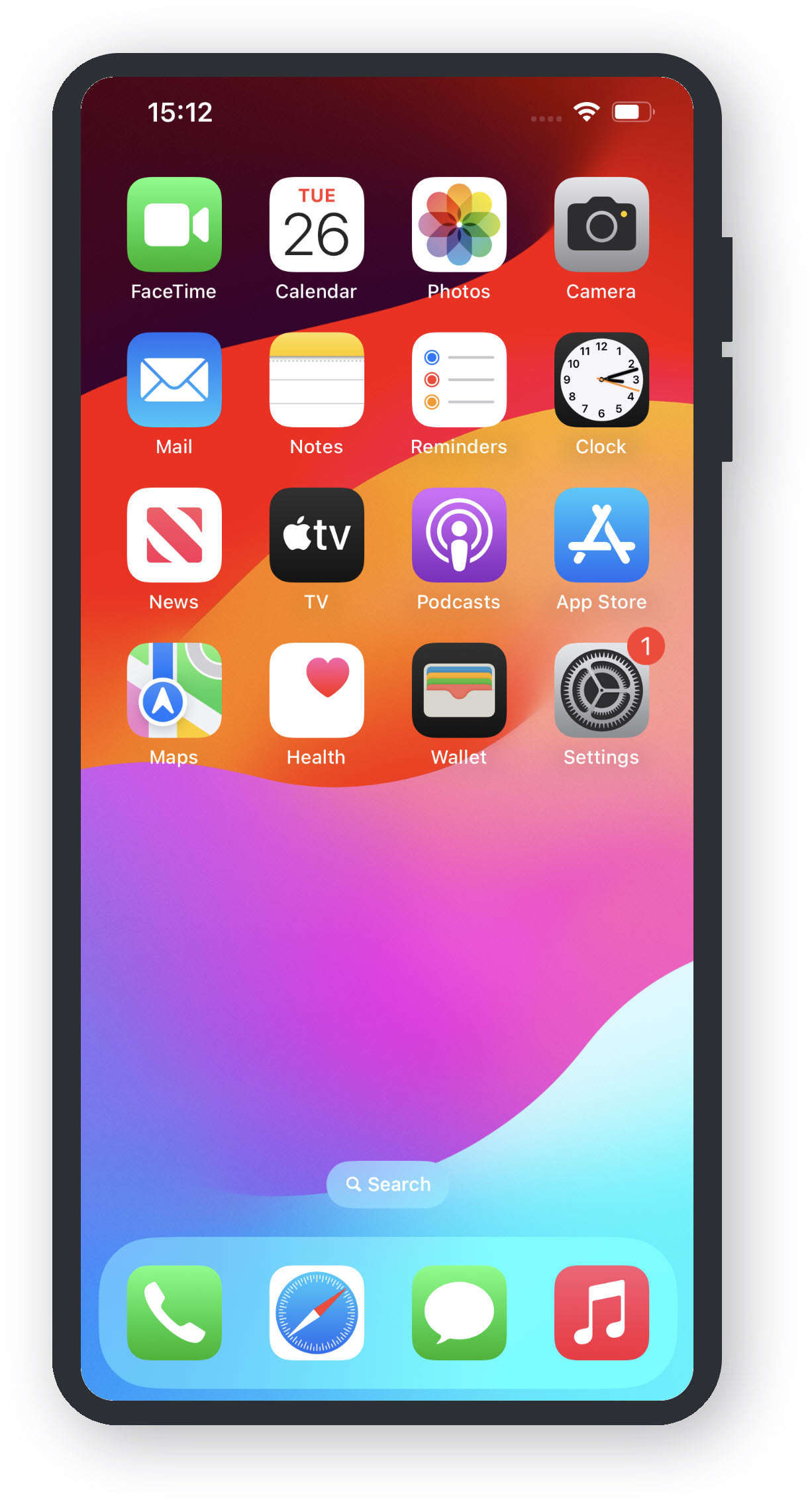Menu Start
Otwórz Windows Menu Start, klikając ikonę Menu Start lub dotykając ikony Windows na klawiaturze.
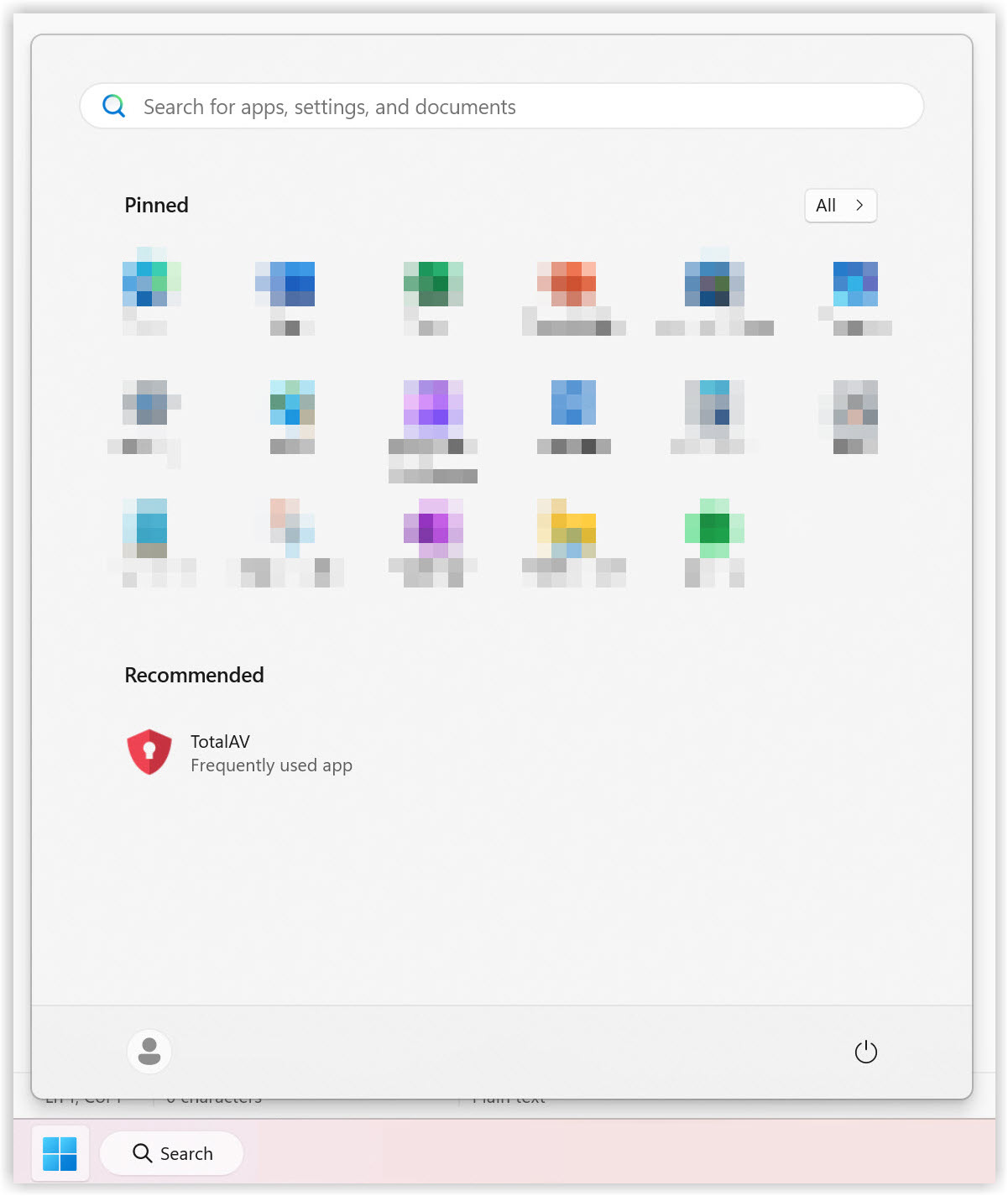
Wyszukaj TotalAV
Wpisz TotalAV w pasku wyszukiwania Windows, na karcie Aplikacje.
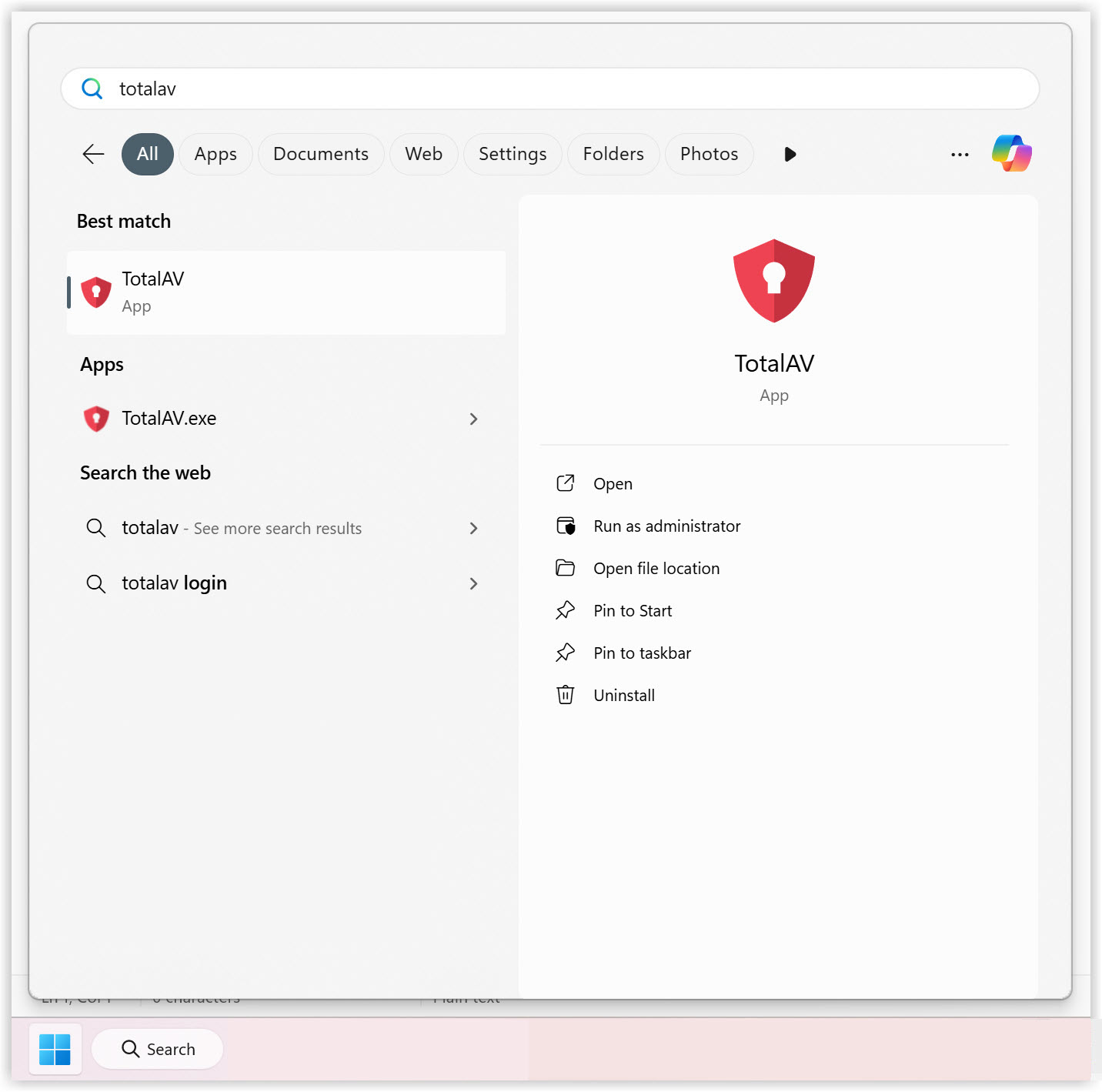
TotalAV Aplikacja
W prawym panelu Menu wyszukiwania znajdź Odinstaluj i kliknij na nią.
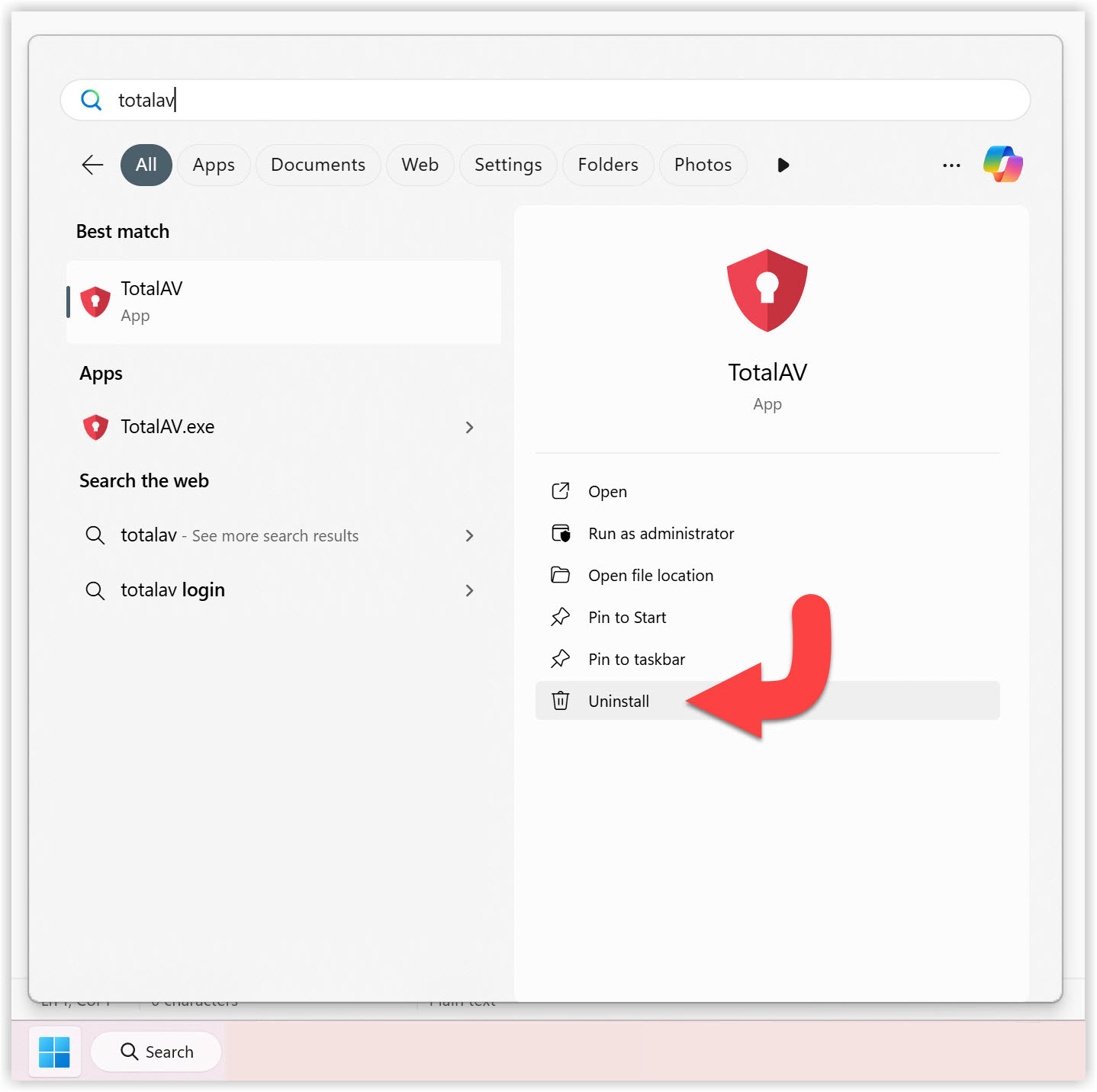
Zainstalowane aplikacje
Przewiń listę aplikacji w dół, aż znajdziesz TotalAV i kliknij trzy poziome kropki, aby wyświetlić menu rozwijane.
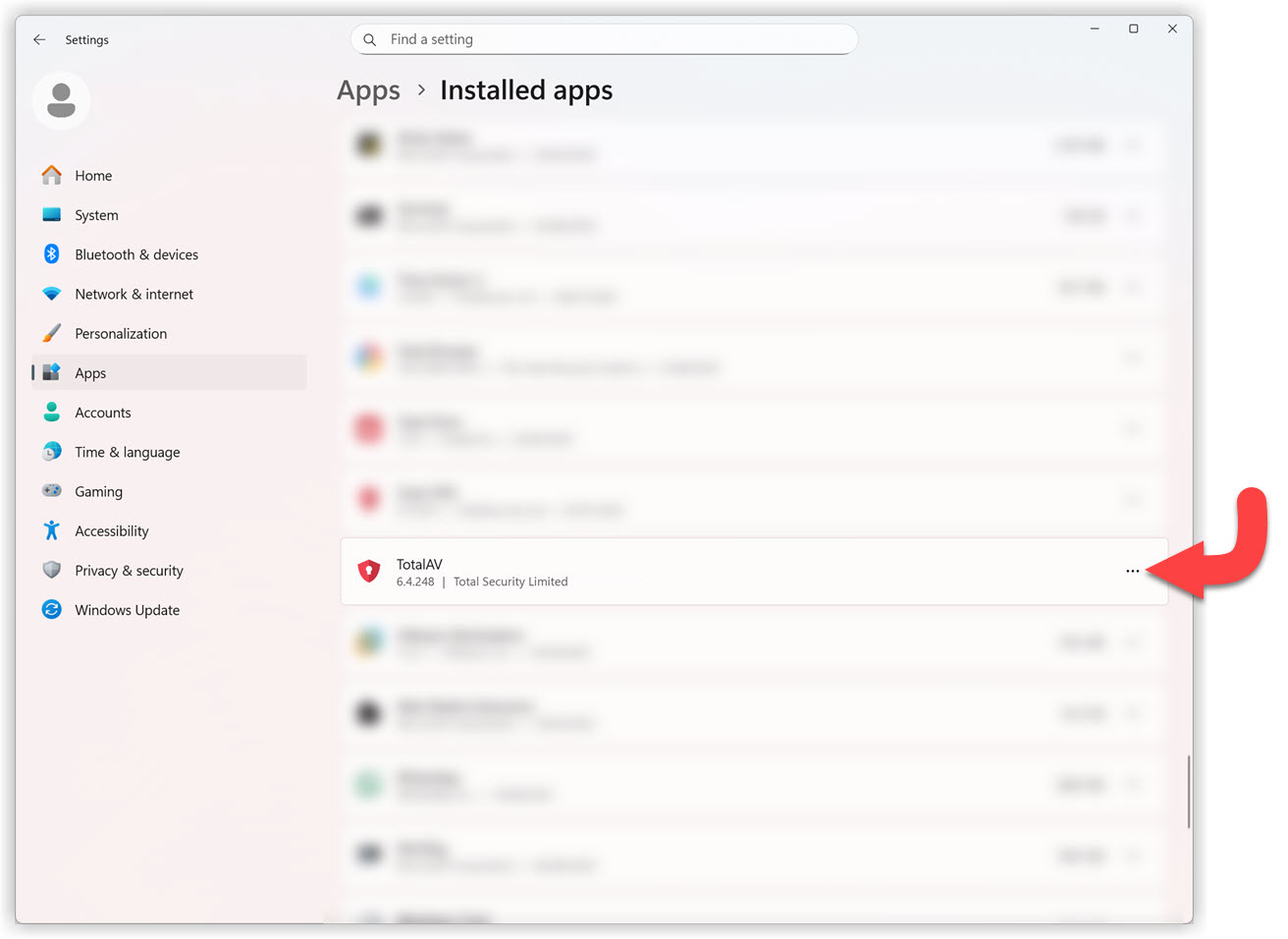
Zainstalowane aplikacje - Odinstaluj
Kliknij Odinstaluj w menu rozwijanym.
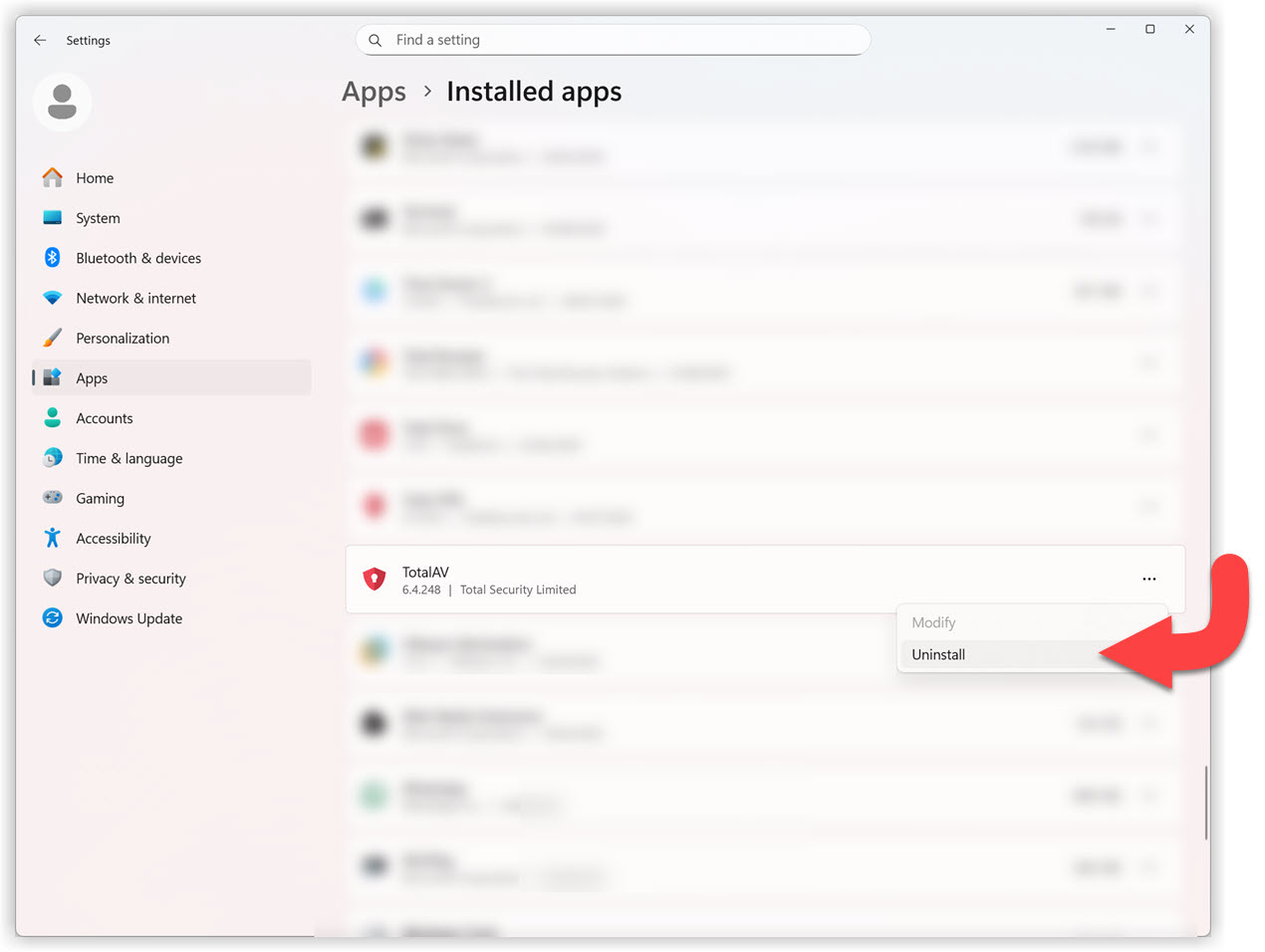
Potwierdzenie dezinstalacji
Kliknij Odinstaluj ponownie, aby potwierdzić, że chcesz odinstalować TotalAV.
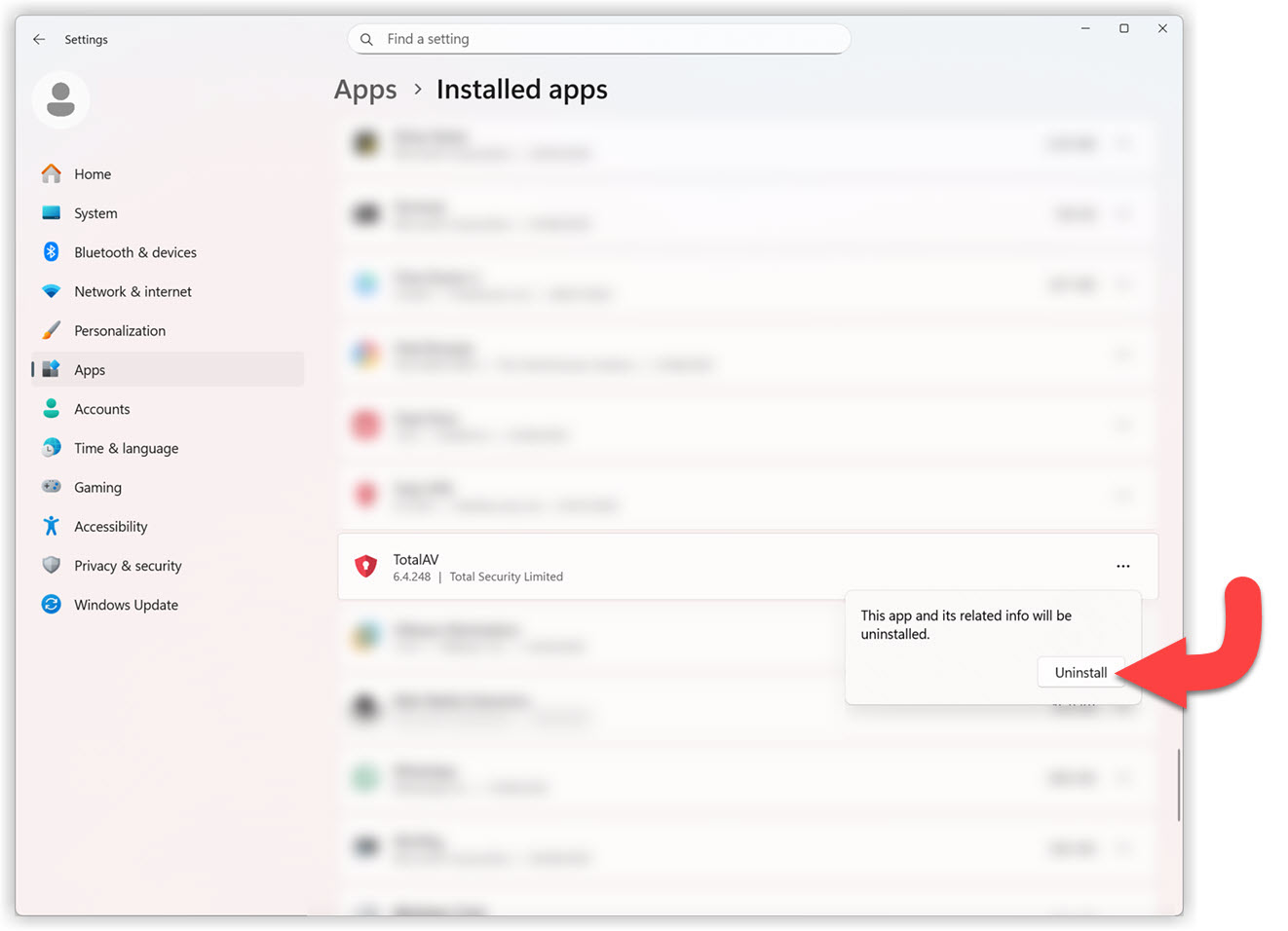
Zezwól tej aplikacji na wprowadzanie zmian na Twoim urządzeniu
Aby zezwolić na odinstalowanie aplikacji TotalAV, musisz zezwolić aplikacji na dostęp do niej. Kliknij Tak, aby kontynuować odinstalowywanie.
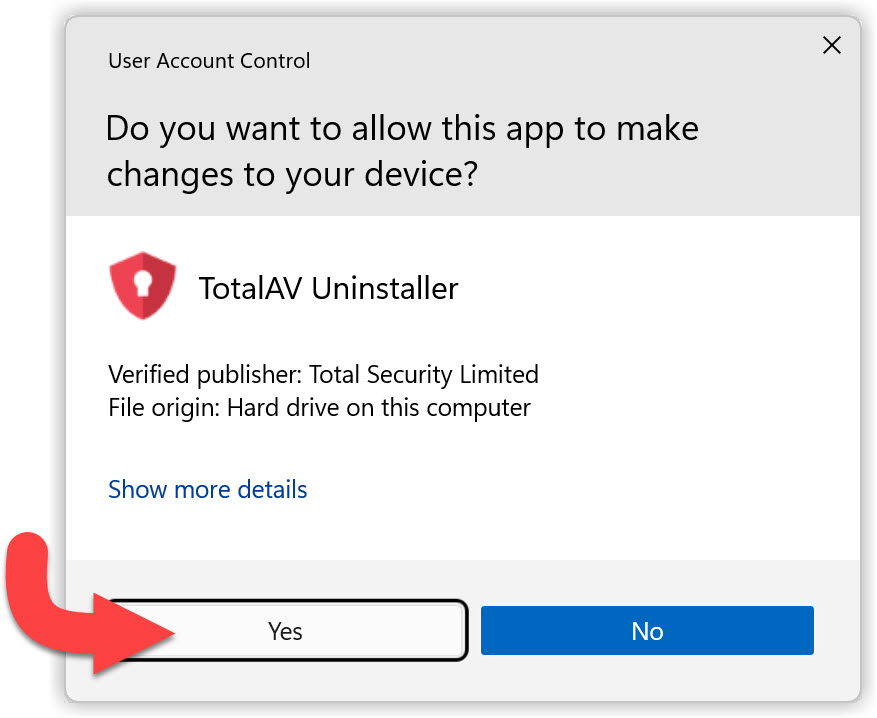
TotalAV Odinstaluj
Kliknij Odinstaluj, aby rozpocząć proces odinstalowywania.
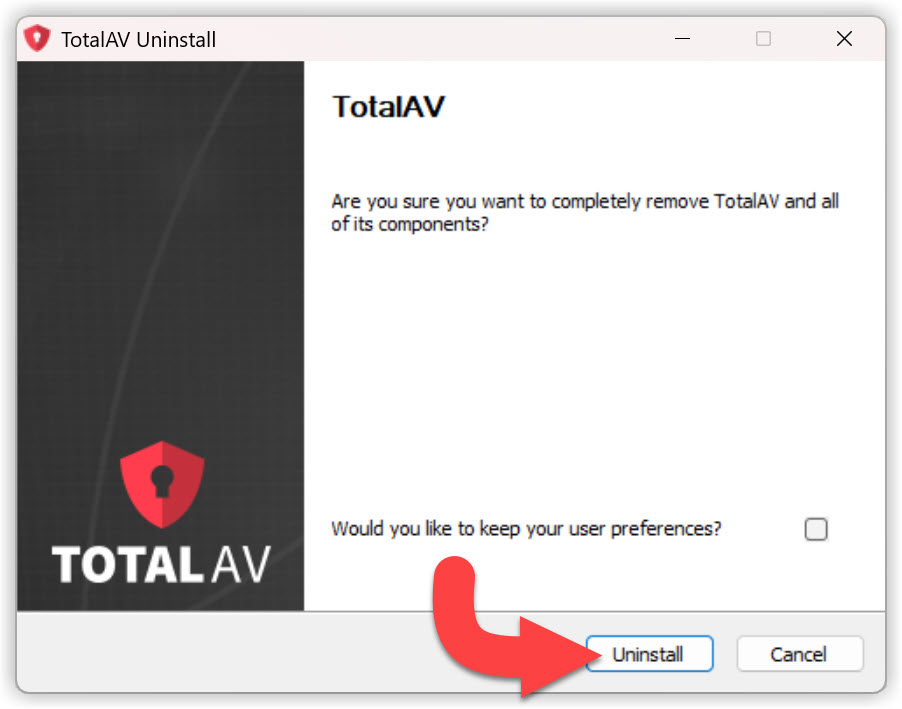
Uruchom ponownie komputer
Kliknij Tak, aby zakończyć proces odinstalowywania TotalAV.